Page 1

Dell™ Axim™ X51/X51v
用户手册
www.dell.com | support.dell.com
Page 2

注、注意和警告
注: 注表示可以帮助您更好地使用计算机的重要信息。
注意: 注意表示可能会损坏硬件或导致数据丢失,并告诉
您如何避免此类问题。
警告: 警告表示可能会导致财产损失、人身伤害甚至死
亡。
缩写词和缩略词
有关缩写词和缩略词的完整列表,请参阅第
133
页的 “词
汇表”。
____________________
本说明文件中的信息如有更改,恕不另行通知。
© 2006 DellInc.。版权所有,翻印必究。
未经 Dell Inc. 书面许可,严禁以任何形式进行复制。
本文中使用的商标 Dell、DELL 徽标、Axim、TrueMobile、Dimension、
Inspiron、 OptiPlex、 Latitude、 Dell Precision、 PowerApp、
PowerVault、PowerEdge、PowerConnect 和 DellNet 是 Dell Inc. 的商标;
Intel、 Pentium 和 Celeron 是 Intel Corporation 的注册商标, XScale 和
StrataFlash 是 Intel Corporation 的商标; Microsoft、 Windows、
Windows Media 和 ActiveSync 是 Microsoft Corporation 的注册商标,
Windows Mobile 是 Microsoft Corporation 的商标; Bluetooth 是 Bluetooth
SIG, Inc. 拥有的注册商标,并授权 Dell Inc. 使用。
本说明文件中述及的其它商标和产品名称是指拥有相应商标和产品名称
的公司或其制造的产品。 Dell Inc. 对其它公司的商标和产品名称不拥有任
何所有权。
型号:HCO3U、 HC03UL 和 HD04U
2006 年 3 月 P/N NC376 修订版 A02
Page 3

目录
1 使用入门 . . . . . . . . . . . . . . . . . . . . . . . . . 35
开始之前 . . . . . . . . . . . . . . . . . . . . . . . . . . 9
相关信息
. . . . . . . . . . . . . . . . . . . . . . . 9
与 Dell 联络 . . . . . . . . . . . . . . . . . . . . . . . 10
打开设备的包装 . . . . . . . . . . . . . . . . . . . . . 35
正面、侧面和背面视图
正面视图和侧面视图
背面视图
使用电池
. . . . . . . . . . . . . . . . . . . . . . 39
. . . . . . . . . . . . . . . . . . . . . . . . . 40
安装和取出电池
为电池充电
使用 Axim
. . . . . . . . . . . . . . . . . . . . . . . . 43
更改设备上的显示模式
. . . . . . . . . . . . . . . . . 37
. . . . . . . . . . . . . . . 37
. . . . . . . . . . . . . . . . . . 40
. . . . . . . . . . . . . . . . . . . . . 42
. . . . . . . . . . . . . . 44
2 运行 Axim . . . . . . . . . . . . . . . . . . . . . . . . . 45
使用电源按钮 . . . . . . . . . . . . . . . . . . . . . . 45
使用触控笔
连接至计算机
使用机座
. . . . . . . . . . . . . . . . . . . . . . . 45
. . . . . . . . . . . . . . . . . . . . . . 46
. . . . . . . . . . . . . . . . . . . . . . 46
目录 3
Page 4

使用同步电缆 . . . . . . . . . . . . . . . . . . . 48
连接至投影机
使用插卡
CompactFlash 卡
安全数字存储卡
重启动 Axim
软重启动
硬重启动
使用用于 Pocket PC Premium Edition Mobile 5.0 的
Microsoft
状态图标
. . . . . . . . . . . . . . . . . . . . . . . . . . . 55
程序
程序按钮
切换栏
导航栏和命令栏
. . . . . . . . . . . . . . . . . . . . . . 49
. . . . . . . . . . . . . . . . . . . . . . . . 50
. . . . . . . . . . . . . . . . . . 50
. . . . . . . . . . . . . . . . . . 51
. . . . . . . . . . . . . . . . . . . . . . . 51
. . . . . . . . . . . . . . . . . . . . . . 51
. . . . . . . . . . . . . . . . . . . . . . 52
®
Windows Mobile™5.0 版软件 . . . . . . . 54
. . . . . . . . . . . . . . . . . . . . . . . . 54
. . . . . . . . . . . . . . . . . . . . . . 55
. . . . . . . . . . . . . . . . . . . . . . . 56
. . . . . . . . . . . . . . . . . . . . 57
弹出式菜单 . . . . . . . . . . . . . . . . . . . . . . . 58
搜索信息
. . . . . . . . . . . . . . . . . . . . . . . . 59
4 目录
备份数据
数据的备份与同步
. . . . . . . . . . . . . . . . . . . . . . . . 60
. . . . . . . . . . . . . . . . . . . 61
通过拖动文件进行手动备份
确认备份
输入信息
. . . . . . . . . . . . . . . . . . . . . . . . 62
. . . . . . . . . . . . . . . . . . . . . . . . 63
使用输入面板输入文本
使用软键盘键入文本
. . . . . . . . . . . . . . 61
. . . . . . . . . . . . . . 63
. . . . . . . . . . . . . . . 64
Page 5

字母识别器 . . . . . . . . . . . . . . . . . . . . . 65
块识别器
誊写器
. . . . . . . . . . . . . . . . . . . . . . 65
. . . . . . . . . . . . . . . . . . . . . . . 66
在屏幕上书写
编辑写入文本
在屏幕上绘图
创建图形
编辑图形
录制信息
使用“My Text”(我的文本)
调整设置
“Personal”(个人)选项卡
“System”(系统)选项卡
“Connections”(连接)选项卡
. . . . . . . . . . . . . . . . . . . . . . 66
. . . . . . . . . . . . . . . . . . . 67
. . . . . . . . . . . . . . . . . . . 70
. . . . . . . . . . . . . . . . . . . . . . 70
. . . . . . . . . . . . . . . . . . . . . . 71
. . . . . . . . . . . . . . . . . . . . . . 71
. . . . . . . . . . 72
. . . . . . . . . . . . . . . . . . . . . . . . . 72
. . . . . . . . . . . 73
. . . . . . . . . . . . 73
. . . . . . . . . 74
3 通讯和日程安排 . . . . . . . . . . . . . . . . . . . . 75
关于 Microsoft® ActiveSync® 程序 . . . . . . . . . . 75
安装和使用 ActiveSync
®
关于 Microsoft
类别
. . . . . . . . . . . . . . . . . . . . . . . . . . . 77
创建类别
Pocket Outlook . . . . . . . . . . . . 77
. . . . . . . . . . . . . . . . . . . . . . 77
. . . . . . . . . . . . . . . . . 76
. . . . . . . . . . . . . . . . . . . . . . . . . . 78
日程表
使用摘要屏幕
创建会议请求
. . . . . . . . . . . . . . . . . . . 79
. . . . . . . . . . . . . . . . . . . 79
目录 5
Page 6

联系人 . . . . . . . . . . . . . . . . . . . . . . . . . . 80
查找联系人
使用摘要屏幕
任务
. . . . . . . . . . . . . . . . . . . . . . . . . . . 82
便笺
. . . . . . . . . . . . . . . . . . . . . . . . . . . 83
. . . . . . . . . . . . . . . . . . . . . . . . . . . 84
邮件
同步电子邮件
直接连接至电子邮件服务器
使用信息列表
撰写信息
管理电子邮件和文件夹
. . . . . . . . . . . . . . . . . . . . . . . . . . . 89
通知
. . . . . . . . . . . . . . . . . . . . 81
. . . . . . . . . . . . . . . . . . . 81
. . . . . . . . . . . . . . . . . . . 84
. . . . . . . . . . . 84
. . . . . . . . . . . . . . . . . . . 85
. . . . . . . . . . . . . . . . . . . . . . 86
. . . . . . . . . . . . . . 87
传送项目
使用文件资源管理器
. . . . . . . . . . . . . . . . . . . . . . . . 89
. . . . . . . . . . . . . . . . . . 90
4 建立连接 . . . . . . . . . . . . . . . . . . . . . . . . . 91
使用 Wi-Fi (802.11b) . . . . . . . . . . . . . . . . . . . 91
. . . . . . . . . . . . . . 92
. . . . . . . 92
. . . . . . 93
. . . . . . . . . . . . . . . . . . 94
6 目录
在已安装网卡的情形下
在无线网络是广播 SSID 的情形下
在无线网络不是广播 SSID 的情形下
使用 Odyssey 客户端
添加网络
使用 Cisco
. . . . . . . . . . . . . . . . . . . . . . 94
®
LEAP 无线 LAN 安全保护 . . . . . . . . 96
使用 Odyssey 客户端获取认证机构的证书
使用红外线
. . . . . . . . . . . . . . . . . . . . . . . 98
. . . . . . 97
Page 7

使用 Bluetooth® 无线技术 . . . . . . . . . . . . . . . 99
创建调制解调器连接
创建以太网连接
创建 VPN 连接
终止连接
. . . . . . . . . . . . . . . . . . . . . . . . 103
直接连接至电子邮件服务器
获得有关连接的帮助
. . . . . . . . . . . . . . . . . 100
. . . . . . . . . . . . . . . . . . . . 101
. . . . . . . . . . . . . . . . . . . . . 102
. . . . . . . . . . . . . 103
. . . . . . . . . . . . . . . . . 104
5 添加和删除程序 . . . . . . . . . . . . . . . . . . . 105
使用 Microsoft® ActiveSync® 添加程序 . . . . . . . 105
从 Internet 下载程序
将程序添加到 “Start”(开始)菜单
删除程序
. . . . . . . . . . . . . . . . . . . . . . . . 107
. . . . . . . . . . . . . . . . . 106
. . . . . . . 107
6 使用配套程序 . . . . . . . . . . . . . . . . . . . . 109
Word Mobile . . . . . . . . . . . . . . . . . . . . . . 109
Excel Mobile
使用 Excel Mobile 的技巧
PowerPoint Mobile
MSN Messenger
设置
使用联系人
. . . . . . . . . . . . . . . . . . . . . . 111
. . . . . . . . . . . . 113
. . . . . . . . . . . . . . . . . . 113
. . . . . . . . . . . . . . . . . . . . 115
. . . . . . . . . . . . . . . . . . . . . . . . 115
. . . . . . . . . . . . . . . . . . . . 115
目录 7
Page 8

与联系人交谈 . . . . . . . . . . . . . . . . . . . 116
®
Microsoft Windows Media
Player for Pocket PC . . . 116
使用 Internet Explorer Mobile
移动收藏夹
. . . . . . . . . . . . . . . . . . . . . . . 117
节省内存
. . . . . . . . . . . . . . . . . . . . . . 118
“Mobile Favorites”(移动收藏夹)文件夹
收藏夹链接
. . . . . . . . . . . . . . . . . . . . 119
浏览移动收藏夹和 Web
. . . . . . . . . . . . . 117
. . 118
. . . . . . . . . . . . . . . . 119
7 维护和故障排除 . . . . . . . . . . . . . . . . . . 121
维护 Axim . . . . . . . . . . . . . . . . . . . . . . . . 121
安装诊断公用程序
故障排除
. . . . . . . . . . . . . . . . . . . . . . . . 122
文件下载安全警告
. . . . . . . . . . . . . . . . 121
. . . . . . . . . . . . . . . . . . . 125
8 附录 . . . . . . . . . . . . . . . . . . . . . . . . . . . . 127
规格 . . . . . . . . . . . . . . . . . . . . . . . . . . . 127
词汇表
. . . . . . . . . . . . . . . . . . . . . . . . . . 133
索引 . . . . . . . . . . . . . . . . . . . . . . . . . . . . . . . 135
8 目录
Page 9

开始之前
相关信息
下表将有助于您在相关的设备和计算机说明文件中找到所需信息。
要查找什么? 在此处查找:
如何安装设备及有关附件、连接器
和按钮的信息
有关使用设备的信息 Dell 用户手册和 Pocket PC 帮助
可以安装到该设备上的其它程序
有关使用设备上程序的信息 Pocket PC 帮助,以及在特定程序中点
连接至计算机并与计算机保持同步 Dell 用户手册和计算机上的 Microsoft
安装图和 Dell™ 用户手册
注: 要查看帮助,请点击 “Start”
(开始)按钮,然后点击 “Help”(帮
助)。
Dell Getting Started CD
击 “Help”(帮助)(如果有)
®
ActiveSync
要查看 “Help”(帮助),请启动 MS
ActiveSync,依次单击 “Help”(帮
助)
(Microsoft ActiveSync 帮助)。
帮助
→“Microsoft ActiveSync Help”
注: 有关详细的 ActiveSync 帮助,请
访问以下网址:
http://www.microsoft.com/windows
mobile/help/activesync/default.mspx
®
最新更新和详细技术信息 自述文件,位于计算机和 Dell Getting
Started CD 上的 ActiveSync 文件夹中。
有关 Pocket PC 的最新信息
www.microsoft.com/windowsmobile
和
support.dell.com
开始之前 9
Page 10

要查找什么? 在此处查找:
我的服务标签和 / 或快速服务代码 标签位于电池槽中,在电池下面 (取
出电池后即可看到)
产品密钥 位于 Getting Started CD 的 COA (正
品证书)标签上
与 Dell 联络
要与 Dell 进行电子联络,您可以访问以下 Web 站点:
• www.dell.com
•
support.dell.com
有关您所在国家或地区的特定 Web 地址,请在下表中查找相应的国家
或地区部分。
注: 免费电话号码仅可以在列出的国家或地区内使用。
注: 在某些国家和地区,对 Dell XPS™ 便携式计算机的支持会作为单独
的电话号码列出。您可以通过拨打所涉及国家和地区的电话号码来获得
支持。 如果您没有看到针对 XPS 便携式计算机提供的电话号码,可以通
过列出的支持号码与 Dell 联络,您的电话将被转接至相应的人员。
需要与 Dell 联络时,请使用下表中提供的电子地址、电话号码和代
码。 如果您无法确定应该使用的代码,请与当地或国际接线员联络。
(支持)
10 开始之前
Page 11

国家 / 地区 (城市)
国际拨号代码国家 /
部门名称或服务区域、
Web 站点和电子邮件地址
地区代码
城市代码
安圭拉岛 一般支持
安提瓜和巴布达 一般支持
阿根廷 (布宜诺斯
艾利斯)
国际拨号代码: 00
国家 / 地区代码: 54
城市代码: 11
We b 站点: www.dell.com.ar
电子邮件:
us_latin_services@dell.com
电子邮件 (台式和便携式计算
机):
la-techsupport@dell.com
电子邮件 (服务器和 EMC
储产品):
la_enterprise@dell.com
客户服务
技术支持
技术支持服务
销售
阿鲁巴 一般支持
澳大利亚 (悉尼)
国际拨号代码: 0011
国家 / 地区代码: 61
城市代码: 2
We b 站点:support.ap.dell.com
电子邮件:
support.ap.dell.com/contactus
一般支持
®
存
本地电话号码和
免费电话号码
免费:
800-335-0031
1-800-805-5924
免费:
0-800-444-0730
免费:
0-800-444-0733
免费:
0-800-444-0724
0-810-444-3355
免费:
13DELL-133355
区号、
800-1578
开始之前 11
Page 12

国家 / 地区 (城市)
国际拨号代码国家 /
地区代码
城市代码
奥地利 (维也纳)
国际拨号代码: 900
国家 / 地区代码: 43
城市代码: 1
巴哈马 一般支持
巴巴多斯 一般支持
比利时 (布鲁塞尔)
国际拨号代码: 00
国家 / 地区代码: 32
城市代码: 2
百慕大群岛 一般支持
玻利维亚 一般支持
部门名称或服务区域、
Web 站点和电子邮件地址
We b 站点:
support.euro.dell.com
电子邮件:
tech_support_central_europe@
dell.com
家庭 / 小型企业客户销售
家庭 / 小型企业客户传真
家庭 / 小型企业客户服务
重要客户 / 公司客户服务
支持 (仅针对 XPS 便携式计算
机)
家庭 / 小型企业客户支持 (针
对所有其它 Dell 计算机)
重要客户 / 公司客户支持
总机
We b 站点:
support.euro.dell.com
技术支持 (仅针对 XPS 便携式
计算机)
技术支持 (针对所有其它 Dell
计算机)
技术支持传真
客户服务
公司客户销售
传真
总机
本地电话号码和
免费电话号码
0820 240 530 00
0820 240 530 49
0820 240 530 14
0820 240 530 16
0820 240 530 81
0820 240 530 14
0820 240 530 00
免费:
1-866-278-6818
1-800-534-3066
1-800-342-0671
免费:
区号、
0660 8779
02 481 92 96
02 481 92 88
02 481 92 95
02 713 15 65
02 481 91 00
02 481 92 99
02 481 91 00
800-10-0238
12 开始之前
Page 13

国家 / 地区 (城市)
国际拨号代码国家 /
地区代码
城市代码
巴西
国际拨号代码: 00
国家 / 地区代码: 55
城市代码: 51
英属维尔京群岛 一般支持
文莱
国家 / 地区代码:
673
部门名称或服务区域、
Web 站点和电子邮件地址
We b 站点: www.dell.com/br
客户支持,技术支持
技术支持传真
客户服务传真
销售
技术支持 (马来西亚,槟城)
客户服务 (马来西亚,槟城)
合同销售 (马来西亚,槟城)
本地电话号码和
免费电话号码
免费:
1-866-278-6820
区号、
0800 90 3355
51 481 5470
51 481 5480
0800 90 3390
604 633 4966
604 633 4888
604 633 4955
开始之前 13
Page 14

国家 / 地区 (城市)
国际拨号代码国家 /
地区代码
城市代码
加拿大 (安大略省,
北约克)
国际拨号代码: 011
部门名称或服务区域、
Web 站点和电子邮件地址
在线订单状态:
www.dell.ca/ostatus
自动技术支持 (自动硬件和保
修支持)
客户服务 (家庭和小型企业客户)免费:
免费:
区号、
本地电话号码和
免费电话号码
1-800-247-9362
1-800-847-4096
客户服务 (中型 / 大型企业客
户和政府部门)
客户服务 (打印机、投影机、
电视机、掌上设备、数字随身
音频播放设备和无线设备)
硬件保修支持 (家庭 / 小型企
业客户)
硬件保修支持 (中型 / 大型企
业客户和政府部门)
硬件保修支持 (打印机、投影
机、电视机、掌上设备、数字
随身音频播放设备和无线设备)
销售 (家庭 / 小型企业客户)
销售 (中型 / 大型企业客户和
政府部门)
备用部件销售和扩展服务销售
开曼群岛 一般支持
智利 (圣地亚哥)
国家 / 地区代码: 56
城市代码: 2
中国 (厦门)
国家 / 地区代码: 86
城市代码: 592
销售和客户支持
技术支持 Web 站点:
support.dell.com.cn
技术支持电子邮件:
cn_support@dell.com
免费:
1-800-326-9463
免费:
1-800-847-4096
免费:
1-800-906-3355
免费:
1-800-387-5757
1-877-335-5767
免费:
1-800-387-5752
免费:
1-800-387-5755
1 866 440 3355
1-800-805-7541
免费:
1230-020-4823
14 开始之前
Page 15

国家 / 地区 (城市)
国际拨号代码国家 /
地区代码
城市代码
部门名称或服务区域、
Web 站点和电子邮件地址
客户服务电子邮件:
customer_cn@dell.com
技术支持传真
技术支持 (Dell™ Dimension™
和 Inspiron)
技术支持 (OptiPlex™、
Latitude™ 和 Dell Precision™)
技术支持 (服务器和存储设
备)
技术支持 (投影机、 PDA、交
换机、路由器等)
本地电话号码和
免费电话号码
592 818 1350
免费:
800 858 2968
免费:
800 858 0950
免费:
800 858 0960
免费:
800 858 2920
区号、
技术支持 (打印机)
客户服务
客户服务传真
家庭和小型企业
重要客户部
大公司客户 (GCP)
大公司客户 (重要客户)
大公司客户 (北部地区)
大公司客户 (北部地区政府和
教育部门)
大公司客户 (东部地区)
免费:
800 858 2311
免费:
800 858 2060
592 818 1308
免费:
800 858 2222
免费:
800 858 2557
免费:
800 858 2055
免费:
800 858 2628
免费:
800 858 2999
免费:
800 858 2955
免费:
800 858 2020
开始之前 15
Page 16

国家 / 地区 (城市)
国际拨号代码国家 /
地区代码
城市代码
中国 (厦门)
国家 / 地区代码: 86
城市代码: 592
(续)
哥伦比亚 一般支持
哥斯达黎加 一般支持
捷克共和国 (布拉
格)
国际拨号代码: 00
国家 / 地区代码:
420
丹麦 (哥本哈根)
国际拨号代码: 00
国家 / 地区代码: 45
部门名称或服务区域、
Web 站点和电子邮件地址
大公司客户 (东部地区政府和
教育部门)
大公司客户 (Queue Team)
大公司客户 (南部地区)
大公司客户 (西部地区)
大公司客户 (备用部件)
We b 站点:
support.euro.dell.com
电子邮件:
czech_dell@dell.com
技术支持
客户服务
传真
技术传真
总机
We b 站点:
support.euro.dell.com
技术支持 (仅针对 XPS 便携式
计算机)
技术支持 (针对所有其它 Dell
计算机)
客户服务 (Relational)
家庭 / 小型企业客户服务
总机 (Relational)
总机传真 (Relational)
总机 (家庭 / 小型企业)
总机传真 (家庭 / 小型企业)
本地电话号码和
免费电话号码
免费:
800 858 2669
免费:
800 858 2572
免费:
800 858 2355
免费:
800 858 2811
免费:
800 858 2621
980-9-15-3978
0800-012-0435
22537 2727
22537 2707
22537 2714
22537 2728
22537 2711
7010 0074
7023 0182
7023 0184
3287 5505
3287 1200
3287 1201
3287 5000
3287 5001
区号、
16 开始之前
Page 17

国家 / 地区 (城市)
国际拨号代码国家 /
地区代码
城市代码
多米尼加 一般支持
多米尼加共和国 一般支持
厄瓜多尔 一般支持
萨尔瓦多 一般支持
芬兰 (赫尔辛基)
国际拨号代码: 990
国家 / 地区代码:
358
城市代码: 9
法国 (巴黎)(蒙彼
利埃)
国际拨号代码: 00
国家 / 地区代码: 33
城市代码: (1) (4)
部门名称或服务区域、
Web 站点和电子邮件地址
We b 站点:
support.euro.dell.com
技术支持
客户服务
传真
总机
We b 站点:
support.euro.dell.com
家庭和小型企业
技术支持 (仅针对 XPS 便携式
计算机)
技术支持 (针对所有其它 Dell
计算机)
客户服务
总机
总机 (从法国以外地区拨打)
销售
传真
传真 (从法国以外地区拨打)
公司
技术支持
客户服务
总机
销售
传真
本地电话号码和
免费电话号码
免费:
1-866-278-6821
1-800-148-0530
免费:
01-899-753-0777
09 253 313 60
09 253 313 38
09 253 313 99
09 253 313 00
04 99 75 40 00
04 99 75 40 01
01 55 94 71 00
01 55 94 71 00
01 55 94 71 01
区号、
999-119
0825 387 129
0825 387 270
0825 823 833
0825 004 700
0825 004 700
0825 004 701
0825 004 719
0825 338 339
开始之前 17
Page 18

国家 / 地区 (城市)
国际拨号代码国家 /
地区代码
城市代码
德国 (朗根)
国际拨号代码: 00
国家 / 地区代码: 49
城市代码: 6103
希腊
国际拨号代码: 00
国家 / 地区代码: 30
格林纳达 一般支持
危地马拉 一般支持
圭亚那 一般支持
部门名称或服务区域、
Web 站点和电子邮件地址
We b 站点:
support.euro.dell.com
电子邮件:
tech_support_central_europe@dell.
com
技术支持 (仅针对 XPS 便携式
计算机)
技术支持 (针对所有其它 Dell
计算机)
家庭 / 小型企业客户服务
全球分区客户服务
重要客户服务
大客户服务
一般客户服务
总机
We b 站点:
support.euro.dell.com
技术支持
金牌服务技术支持
总机
金牌服务总机
销售
传真
本地电话号码和
免费电话号码
06103 766-7222
06103 766-7200
0180-5-224400
06103 766-9570
06103 766-9420
06103 766-9560
06103 766-9555
06103 766-7000
00800-44 14 95 18
00800-44 14 00 83
2108129810
2108129811
2108129800
2108129812
免费:
1-866-540-3355
1-800-999-0136
免费:
1-877-270-4609
区号、
18 开始之前
Page 19

国家 / 地区 (城市)
国际拨号代码国家 /
地区代码
城市代码
香港特区
国际拨号代码: 001
国家 / 地区代码:
852
印度 电子邮件:
部门名称或服务区域、
Web 站点和电子邮件地址
We b 站点:support.ap.dell.com
技术支持电子邮件:
HK_support@Dell.com
技术支持 (Dimension 和
Inspiron)
技术支持 (OptiPlex、 Latitude
和 Dell Precision)
技术支持 (PowerApp™、
PowerEdge™、 PowerConnect™
和 PowerVault™)
客户服务
大公司客户
全球客户计划
中型企业部门
家庭和小型企业部门
india_support_desktop@dell.com
india_support_notebook@dell.com
india_support_Server@dell.com
技术支持
销售 (大公司客户)
销售 (家庭和小型企业客户)
区号、
本地电话号码和
免费电话号码
2969 3188
2969 3191
2969 3196
3416 0910
3416 0907
3416 0908
3416 0912
2969 3105
1600338045
和
1600448046
1600 33 8044
1600 33 8046
开始之前 19
Page 20

国家 / 地区 (城市)
国际拨号代码国家 /
地区代码
城市代码
爱尔兰 (切里伍德)
国际拨号代码: 00
国家 / 地区代码:
353
城市代码: 1
部门名称或服务区域、
Web 站点和电子邮件地址
We b 站点:
support.euro.dell.com
电子邮件:
dell_direct_support@dell.com
技术支持 (仅针对 XPS 便携式
计算机)
技术支持 (针对所有其它 Dell
计算机)
技术支持 (英国)(仅限于英
国境内拨打)
家庭用户服务
小型企业客户服务
客户服务 (英国)(仅限于英
国境内拨打)
公司客户服务
公司客户服务 (仅限于英国境
内拨打)
销售 (爱尔兰)
销售 (英国)(仅限于英国境
内拨打)
传真 / 销售传真
总机
区号、
本地电话号码和
免费电话号码
1850 200 722
1850 543 543
0870 908 0800
01 204 4014
01 204 4014
0870 906 0010
1850 200 982
0870 907 4499
01 204 4444
0870 907 4000
01 204 0103
01 204 4444
20 开始之前
Page 21

国家 / 地区 (城市)
国际拨号代码国家 /
地区代码
城市代码
意大利 (米兰)
国际拨号代码: 00
国家 / 地区代码: 39
城市代码: 02
牙买加 一般支持 (仅限于牙买加境内
部门名称或服务区域、
Web 站点和电子邮件地址
We b 站点:
support.euro.dell.com
家庭和小型企业
技术支持
客户服务
传真
总机
公司
技术支持
客户服务
传真
总机
拨打)
区号、
本地电话号码和
免费电话号码
02 577 826 90
02 696 821 14
02 696 821 13
02 696 821 12
02 577 826 90
02 577 825 55
02 575 035 30
02 577 821
1-800-682-3639
开始之前 21
Page 22

国家 / 地区 (城市)
国际拨号代码国家 /
地区代码
城市代码
日本 (川崎)
国际拨号代码: 001
国家 / 地区代码: 81
城市代码: 44
部门名称或服务区域、
Web 站点和电子邮件地址
We b 站点: support.jp.dell.com
技术支持 (服务器)
日本以外地区技术支持 (服务
器)
技术支持 (Dimension 和
Inspiron)
日本以外地区技术支持
(Dimension 和 Inspiron)
技术支持 (Dell Precision、
OptiPlex 和 Latitude)
日本以外地区技术支持 (Dell
Precision、 OptiPlex 和
Latitude)
技术支持 (PDA、投影机、打
印机、路由器)
日本以外地区技术支持
(PDA、投影机、打印机、路由
器)
传真服务
24 小时订单状态自动查询服务
客户服务
企业客户销售部 (最多拥有
400 名员工)
重要客户部销售 (拥有 400 名
以上员工)
大公司客户销售 (拥有 3500 名
以上员工)
本地电话号码和
免费电话号码
免费:
0120-198-498
81-44-556-4162
免费:
0120-198-226
81-44-520-1435
免费:
0120-198-433
81-44-556-3894
免费:
0120-981-690
81-44-556-3468
044-556-3490
044-556-3801
044-556-4240
044-556-1465
044-556-3433
044-556-3430
区号、
22 开始之前
Page 23

国家 / 地区 (城市)
国际拨号代码国家 /
地区代码
城市代码
日本 (川崎)
国际拨号代码: 001
国家 / 地区代码: 81
城市代码: 44
(续)
韩国 (汉城)
国际拨号代码: 001
国家 / 地区代码: 82
城市代码: 2
拉丁美洲 客户技术支持 (美国,德克萨
卢森堡
国际拨号代码: 00
国家 / 地区代码:
352
部门名称或服务区域、
Web 站点和电子邮件地址
公共部门销售 (政府机构、教
育部门和医疗机构)
全球分区 (日本)
个人用户
总机
电子邮件: krsupport@dell.com
支持
支持 (Dimension、 PDA、电
子产品和附件)
销售
传真
总机
斯州,奥斯汀)
客户服务 (美国,德克萨斯
州,奥斯汀)
传真 (技术支持和客户服务)
(美国,德克萨斯州,奥斯汀)
销售 (美国,德克萨斯州,奥
斯汀)
销售传真 (美国,德克萨斯
州,奥斯汀)
We b 站点:
support.euro.dell.com
支持
家庭 / 小型企业客户销售
公司客户销售
客户服务
传真
区号、
本地电话号码和
免费电话号码
044-556-1469
044-556-3469
044-556-1760
044-556-4300
免费:
080-200-3800
免费:
080-200-3801
免费:
080-200-3600
2194-6202
2194-6000
512 728-4093
512 728-3619
512 728-3883
512 728-4397
512 728-4600
或
512 728-3772
342 08 08 075
+32 (0)2 713 15 96
26 25 77 81
+32 (0)2 481 91 19
26 25 77 82
开始之前 23
Page 24

国家 / 地区 (城市)
国际拨号代码国家 /
地区代码
城市代码
澳门特区
国家 / 地区代码:
853
马来西亚 (槟城)
国际拨号代码: 00
国家 / 地区代码: 60
城市代码: 4
墨西哥
国际拨号代码: 00
国家 / 地区代码: 52
蒙塞拉特岛 一般支持
荷属安的列斯群岛 一般支持
部门名称或服务区域、
Web 站点和电子邮件地址
技术支持
客户服务 (中国,厦门)
合同销售 (中国,厦门)
We b 站点: support.ap.dell.com
技术支持 (Dell Precision、
OptiPlex 和 Latitude)
技术支持 (Dimension、
Inspiron 以及电子产品和附件)
技术支持 (PowerApp、
PowerEdge、 PowerConnect 和
PowerVault)
客户服务
合同销售
公司客户销售
客户技术支持
销售
客户服务
主要客户
本地电话号码和
免费电话号码
免费:
0800 105
34 160 910
29 693 115
免费:
1 800 880 193
免费:
1 800 881 306
免费:
1800 881 386
免费:
1800 881 306
(选项 6)
免费:
1 800 888 202
免费:
1 800 888 213
001-877-384-8979
或
001-877-269-3383
50-81-8800
或
01-800-888-3355
001-877-384-8979
或
001-877-269-3383
50-81-8800
或
01-800-888-3355
免费:
1-866-278-6822
001-800-882-1519
区号、
24 开始之前
Page 25

国家 / 地区 (城市)
国际拨号代码国家 /
地区代码
城市代码
荷兰 (阿姆斯特丹)
国际拨号代码: 00
国家 / 地区代码: 31
城市代码: 20
部门名称或服务区域、
Web 站点和电子邮件地址
We b 站点:
support.euro.dell.com
技术支持 (仅针对 XPS 便携式
计算机)
技术支持 (针对所有其它 Dell
计算机)
技术支持传真
家庭 / 小型企业客户服务
客户服务 (Relational)
家庭 / 小型企业客户销售
销售 (Relational)
家庭 / 小型企业客户销售传真
销售传真 (Relational)
总机
总机传真
区号、
本地电话号码和
免费电话号码
020 674 45 94
020 674 45 00
020 674 47 66
020 674 42 00
020 674 4325
020 674 55 00
020 674 50 00
020 674 47 75
020 674 47 50
020 674 50 00
020 674 47 50
开始之前 25
Page 26

国家 / 地区 (城市)
国际拨号代码国家 /
地区代码
城市代码
新西兰
国际拨号代码: 00
国家 / 地区代码: 64
尼加拉瓜 一般支持
挪威 (利萨克)
国际拨号代码: 00
国家 / 地区代码: 47
巴拿马 一般支持
秘鲁 一般支持
波兰 (华沙)
国际拨号代码: 011
国家 / 地区代码: 48
城市代码: 22
部门名称或服务区域、
Web 站点和电子邮件地址
We b 站点:support.ap.dell.com
电子邮件:
support.ap.dell.com/contactus
一般支持
We b 站点:
support.euro.dell.com
技术支持 (仅针对 XPS 便携式
计算机)
技术支持 (针对所有其它 Dell
产品)
客户服务 (Relational)
家庭 / 小型企业客户服务
总机
传真总机
We b 站点:
support.euro.dell.com
电子邮件:
pl_support_tech@dell.com
客户服务电话
客户服务
销售
客户服务传真
接待处传真
总机
区号、
本地电话号码和
免费电话号码
0800 441 567
001-800-220-1006
815 35 043
671 16882
671 17575
23162298
671 16800
671 16865
001-800-507-0962
0800-50-669
57 95 700
57 95 999
57 95 999
57 95 806
57 95 998
57 95 999
26 开始之前
Page 27

国家 / 地区 (城市)
国际拨号代码国家 /
地区代码
城市代码
葡萄牙
国际拨号代码: 00
国家 / 地区代码:
351
波多黎各 一般支持
圣基茨和尼维斯 一般支持
圣卢西亚 一般支持
圣文森特和格林
纳丁斯
新加坡 (新加坡)
国际拨号代码: 005
国家 / 地区代码: 65
部门名称或服务区域、
Web 站点和电子邮件地址
We b 站点:
support.euro.dell.com
技术支持
客户服务
销售
传真
一般支持
We b 站点:support.ap.dell.com
技术支持 (Dimension、
Inspiron 以及电子产品和附件)
技术支持 (OptiPlex、 Latitude
和 Dell Precision)
技术支持 (PowerApp、
PowerEdge、 PowerConnect 和
PowerVault)
客户服务
合同销售
公司客户销售
区号、
本地电话号码和
免费电话号码
707200149
800 300 413
800 300 410
或
800 300 411
或
800 300 412
或
21 422 07 10
21 424 01 12
1-800-805-7545
免费:
1-877-441-4731
1-800-882-1521
免费:
1-877-270-4609
免费:
1800 394 7430
免费:
1800 394 7488
免费:
1800 394 7478
免费: 1 800 394 7430
(选项 6)
免费:
1 800 394 7412
免费:
1 800 394 7419
开始之前 27
Page 28

国家 / 地区 (城市)
国际拨号代码国家 /
地区代码
城市代码
斯洛伐克 (布拉格)
国际拨号代码: 00
国家 / 地区代码:
421
南非 (约翰内斯堡)
国际拨号代码:
09/091
国家 / 地区代码: 27
城市代码: 11
东南亚及太平洋国家
和地区
部门名称或服务区域、
Web 站点和电子邮件地址
We b 站点:
support.euro.dell.com
电子邮件:
czech_dell@dell.com
技术支持
客户服务
传真
技术传真
总机 (销售)
We b 站点:
support.euro.dell.com
电子邮件:
dell_za_support@dell.com
金牌服务热线
技术支持
客户服务
销售
传真
总机
技术支持、客户服务和销售
(马来西亚,槟城)
区号、
本地电话号码和
免费电话号码
02 5441 5727
420 22537 2707
02 5441 8328
02 5441 8328
02 5441 7585
011 709 7713
011 709 7710
011 709 7707
011 709 7700
011 706 0495
011 709 7700
604 633 4810
28 开始之前
Page 29

国家 / 地区 (城市)
国际拨号代码国家 /
地区代码
城市代码
西班牙 (马德里)
国际拨号代码: 00
国家 / 地区代码: 34
城市代码: 91
瑞典 (乌普兰斯韦
斯比)
国际拨号代码: 00
国家 / 地区代码: 46
城市代码: 8
部门名称或服务区域、
Web 站点和电子邮件地址
We b 站点:
support.euro.dell.com
家庭和小型企业
技术支持
客户服务
销售
总机
传真
公司
技术支持
客户服务
总机
传真
We b 站点:
support.euro.dell.com
技术支持 (仅针对 XPS 便携式
计算机)
技术支持 (针对所有其它 Dell
产品)
客户服务 (Relational)
家庭 / 小型企业客户服务
员工购买计划 (EPP) 支持
技术支持传真
销售
区号、
本地电话号码和
免费电话号码
902 100 130
902 118 540
902 118 541
902 118 541
902 118 539
902 100 130
902 115 236
91 722 92 00
91 722 95 83
0771 340 340
08 590 05 199
08 590 05 642
08 587 70 527
20 140 14 44
08 590 05 594
08 590 05 185
开始之前 29
Page 30

国家 / 地区 (城市)
国际拨号代码国家 /
地区代码
城市代码
瑞士 (日内瓦)
国际拨号代码: 00
国家 / 地区代码: 41
城市代码: 22
台湾地区
国际拨号代码: 002
国家 / 地区代码:
886
部门名称或服务区域、
Web 站点和电子邮件地址
We b 站点:
support.euro.dell.com
电子邮件:
Tech_support_central_Europe@
dell.com
技术支持 (仅针对 XPS 便携式
计算机)
技术支持 (家庭和小型企业客
户)(针对所有其它 Dell 产品)
技术支持 (公司客户)
客户服务 (家庭和小型企业客
户)
客户服务 (公司客户)
传真
总机
We b 站点:support.ap.dell.com
电子邮件:
ap_support@dell.com
技术支持 (OptiPlex、
Latitude、Inspiron、Dimension
以及电子产品和附件)
技术支持 (PowerApp、
PowerEdge、 PowerConnect 和
PowerVault)
客户服务
合同销售
公司客户销售
本地电话号码和
免费电话号码
0848 33 88 57
0844 811 411
0844 822 844
0848 802 202
0848 821 721
022 799 01 90
022 799 01 01
免费:
00801 86 1011
免费:
00801 60 1256
免费:
00801 60 1250
(选项 5)
免费:
00801 65 1228
免费:
00801 651 227
区号、
30 开始之前
Page 31
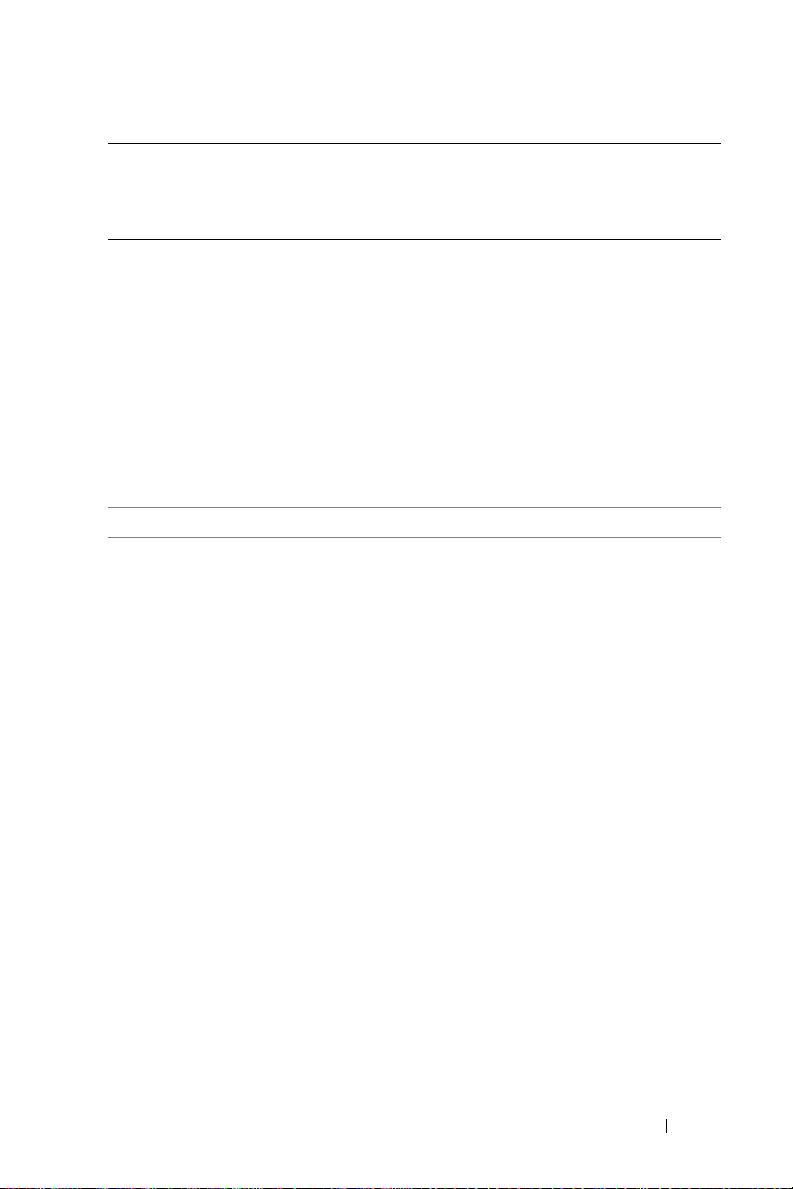
国家 / 地区 (城市)
国际拨号代码国家 /
地区代码
城市代码
泰国
国际拨号代码: 001
国家 / 地区代码: 66
特立尼达和多巴哥 一般支持
特克斯群岛和凯科斯群岛一般支持
部门名称或服务区域、
Web 站点和电子邮件地址
We b 站点:support.ap.dell.com
技术支持 (OptiPlex、 Latitude
和 Dell Precision)
技术支持 (PowerApp、
PowerEdge、 PowerConnect 和
PowerVault)
客户服务
公司客户销售
合同销售
本地电话号码和
免费电话号码
免费:
1800 0060 07
免费:
1800 0600 09
免费:
1800 006 007
免费:
1800 006 009
免费:
1800 006 006
1-800-805-8035
免费:
1-866-540-3355
区号、
(选项 7)
开始之前 31
Page 32

国家 / 地区 (城市)
国际拨号代码国家 /
地区代码
城市代码
英国 (布拉克内尔)
国际拨号代码: 00
国家 / 地区代码: 44
城市代码: 1344
乌拉圭 一般支持
部门名称或服务区域、
Web 站点和电子邮件地址
We b 站点:
support.euro.dell.com
客户服务 Web 站点:
support.euro.dell.com/uk/en/ECare/Form/Home.asp
电子邮件:
dell_direct_support@dell.com
技术支持(公司 / 重要客户 /PAD
[ 拥有 1000 名以上员工 ])
技术支持 (仅针对 XPS 便携式
计算机)
技术支持 (直接和一般客户)
(针对所有其它产品)
全球客户服务
家庭和小型企业客户服务
公司客户服务
重要客户 (拥有 500–5000 名员
工)服务
中央政府客户服务
地方政府和教育部门客户服务
医疗机构客户服务
家庭和小型企业客户销售
公司 / 公共部门客户销售
家庭和小型企业客户传真
本地电话号码和
免费电话号码
0870 908 0500
0870 366 4180
0870 908 0800
01344 373 186
0870 906 0010
01344 373 185
0870 906 0010
01344 373 193
01344 373 199
01344 373 194
0870 907 4000
01344 860 456
0870 907 4006
免费:
000-413-598-
区号、
2521
32 开始之前
Page 33

国家 / 地区 (城市)
国际拨号代码国家 /
地区代码
城市代码
美国 (德克萨斯州,
奥斯汀)
国际拨号代码: 011
国家 / 地区代码: 1
部门名称或服务区域、
Web 站点和电子邮件地址
订单状态自动查询服务
自动技术支持 (便携式和台式
计算机)
硬件和保修支持 (Dell 电视
机、打印机和投影机
关系客户)
美国个人用户 XPS 支持
个人用户 (家庭和家庭办公
室)支持 (针对所有其它 Dell
产品)
客户服务
员工购买计划 (EPP) 客户
财务服务 Web 站点:
www.dellfinancialservices.com
财务服务 (租赁 / 贷款)
财务服务 (Dell 重要客户
[DPA])
企业
客户服务和支持
员工购买计划 (EPP) 客户
支持 (打印机、投影机、
PDA、 MP3 播放器)
公共部门 (政府部门、教育部门和医疗机构)
)( 针 对
本地电话号码和
免费电话号码
免费:
1-800-433-9014
免费:
1-800-247-9362
免费:
1-877-459-7298
免费:
1-800-232-8544
免费:
1-800-624-9896
免费:
1-800-624-9897
免费:
1-800-695-8133
免费:
1-877-577-3355
免费:
1-800-283-2210
免费:
1-800-456-3355
免费:
1-800-695-8133
免费:
1-877-459-7298
区号、
开始之前 33
Page 34

国家 / 地区 (城市)
国际拨号代码国家 /
地区代码
城市代码
美国 (德克萨斯州,
奥斯汀)
国际拨号代码: 011
国家 / 地区代码: 1
(续)
美属维尔京群岛 一般支持
委内瑞拉 一般支持
部门名称或服务区域、
Web 站点和电子邮件地址
客户服务和支持
员工购买计划 (EPP) 客户
Dell 销售
Dell Outlet Store (Dell 翻新计
算机)
软件和外围设备销售
备用部件销售
扩展服务和保修销售
传真
Dell 为失聪人士、听力有困难
或有语言障碍人士提供的服务
本地电话号码和
免费电话号码
免费:
1-800-456-3355
免费:
1-800-695-8133
免费:
1-800-289-3355
或免费:
免费:
免费:
免费:
免费:
免费:
1-800-879-
1-888-798-7561
1-800-671-3355
1-800-357-3355
1-800-247-4618
1-800-727-8320
免费:
DELLTTY
(1-877-335-5889)
1-877-673-3355
8001-3605
区号、
3355
1-877-
34 开始之前
Page 35

使用入门
Dell Axim X51 和 Dell Axim X51v 是 Dell 最新推出的 PDA (个人数字助理)。
Axim X51 指中低配置的 PDA,而 Axim X51v 指具有 VGA 支持的高配置 PDA。
请参见第 35 页的 “设备及其附件”表。 Axim X51/X51v 具有:
•
内置无线设备 (仅适用于中高配置)
• QVGA 和 VGA
•
较小的尺寸和较轻的重量
• VGA
输出 (对于
打开设备的包装
根据您购买的 Axim PDA 型号,您获得的 Axim PDA 具有不同的标准配
置和一些附加物件。 您的设备包装中具有重要的信息,例如
Started
CD 封面上的产品密钥和装箱单上的订单号。 请确保您已经将这
些信息记录下来,以备将来使用。
第一次打开设备包装时,请按照以下项目列表进行检查。 一旦发现缺少
任何项目,请与 Dell 支持部门联络。请参阅第 10 页的 “与 Dell 联
络”。
内容 高 中 低
Axim X51
机座 标准 标准 可选
USB 同步电缆 可选 可选 标准
适配器连接器 标准 标准 标准
标准便携包 标准 标准 标准
Dell 用户手册 标准 标准 标准
Dell Getting Started CD
交流适配器和电源电缆 标准 标准 标准
屏幕
Axim X51v
)
Getting
设备及其附件
624 MHz、无
线、蓝牙
标准 标准 标准
520 MHz、无
线、蓝牙
416 MHz、
蓝牙
使用入门 35
Page 36

设备及其附件
g
内容 高 中 低
标准电池 (1100 mAH) 标准 标准 标准
高容量电池 (2200 mAH) 可选 可选 可选
屏幕保护物 可选 可选 可选
可选: 需要单独订购。
请参见以下有关标准件和可选附件的图例。
触摸屏
便携包
同步电缆
电池
电源电缆
交流适配器
36 使用入门
机座
适配器连
接器
Dell Gettin
Started CD
Dell 用户手册
Page 37

正面、侧面和背面视图
警告: 执行本节中任何步骤之前,请阅读并遵循 《产品信息指南》中
的安全说明。
正面视图和侧面视图
红外线传感器 (顶部)
音频连接器 (顶部)
挂带挂钩
锁定按钮
WLAN/ 蓝牙无
线技术的开 / 关
按钮
录音按钮
麦克风
日程表按钮
联系人按钮
CompactFlash 卡和安全数
字内存卡插槽 (顶部)
无线指示灯
聚脂薄膜保
护物头寸
电源按钮
触摸屏
主页按钮
收件箱按钮
导航按钮
红外线传感器 — 不使用任何电缆连接将文件从您的设备传输至另一个红外
线兼容设备。
麦克风 — 用于录音。
OMPACTFLASH 卡和安全数字内存卡插槽 — 有关使用 CompactFlash 卡
C
和安全数字内存卡的信息,请参阅第 50 页的 “使用插卡”。
使用入门 37
Page 38

电源按钮 — 按电源按钮可以打开或关闭设备。 按住电源按钮可以使显示屏
变暗。 再次按住电源按钮可以使显示屏变亮。 使用“Power Button”( 电 源按
钮)选项卡可将电源按钮配置为在按住时完全关闭电源。 这将节省电池电量。
触摸屏 — 在触摸屏上使用触控笔输入信息。请参阅第 63 页的 “输入信
息”。
屏幕保护物 — 屏幕保护物可以保护设备的触摸屏。 您必须经常更换屏幕保
护物以延长触摸屏的使用寿命。
WLAN/B
于打开和关闭 WLAN 和蓝牙无线技术。 点击两次该按钮即可确认 WLAN/ 蓝
牙的关闭或打开。 关闭无线设备的电源可以节省电量。 对于蓝牙设备,此按钮
用于打开或关闭蓝牙无线技术。
LUETOOTH
当前无线状态 切换 新的无线状态
WLAN
关闭 关闭 打开 打开
打开 关闭 关闭 关闭
关闭 打开 关闭 关闭
打开 打开 关闭 关闭
主页按钮 — 按此按钮可以启动“Home”(主页)窗口或打开设备的电源。
导航按钮 — 按导航按钮的右侧、左侧、顶部或底部可以在屏幕上移动光
标。 按导航按钮中心可以输入所作的选择。
联系人按钮 — 按此按钮可以启动联系人或打开设备的电源。
日程表按钮 —
录音按钮 — 有关使用录音按钮的信息,请参阅第 71 页的 “录制信息”。
锁定按钮 — 使用此按钮可以锁定设备及其触摸屏,这样在不小心按下按键
时设备就不会作出响应。
®
无线技术的开 / 关按钮 — 在无线设备上,此按钮用
蓝牙
按此按钮可以启动日程表或打开设备的电源。
WLAN
蓝牙
38 使用入门
Page 39

背面视图
触控笔 (延伸
至外部)
重启动按钮
电池 (内部)
处于锁定位置
的电池锁
机座 / 同步电缆
连接器 (底部)
电池锁 — 使用此开关可以松开并取出主电池。 请参阅第 40 页的 “安装和
取出电池”。
电池 — 有关主电池的信息,请参阅第 40 页的 “使用电池”。
机座 / 同步电缆连接器 — 连接机座或同步电缆。 请参阅第 46 页的 “连接
至计算机”。
重启动按钮 — 有关使用重启动按钮的信息,请参阅第 51 页的 “重启动
Axim”。
触控笔 — 使用触控笔可以在屏幕上进行书写和绘图。 要卸下触控笔,将其
垂直向上拉出笔架即可。
将触控笔放回插槽时,请确保方向正确。
为了避免丢失触控笔,不用时请将其存放在笔架中。
使用入门 39
Page 40

使用电池
您的设备将带有一块标准的 1100 mAH (毫安小时)电池,其预期最
短使用时间为 5-8 小时。 您也可以购买容量更大的 2200 mAH 电池。
2200 mAH 电池的预期最短使用时间为 10-16 个小时。
注意: 仅在主电池第一次充电至少 8 小时后,才可以使用设备。
首次使用设备之前,您必须为电池充电。 使用电源按钮打开设备电
源。 电池充电后,可以按照操作系统中的说明启动设备以显示
“To da y ”(今日)屏幕。 请使用电源按钮指示灯来监测电池电量。 有
关详情,请参阅设备上的 Pocket PC 帮助。
安装和取出电池
安装电池的步骤:
确保设备已关闭。
1
2
解除电池锁的锁定,然后取下电池护盖。
3
将电池接点与电池槽中的接点对准,放入电池并将其下压至槽中。
电池
40 使用入门
Page 41
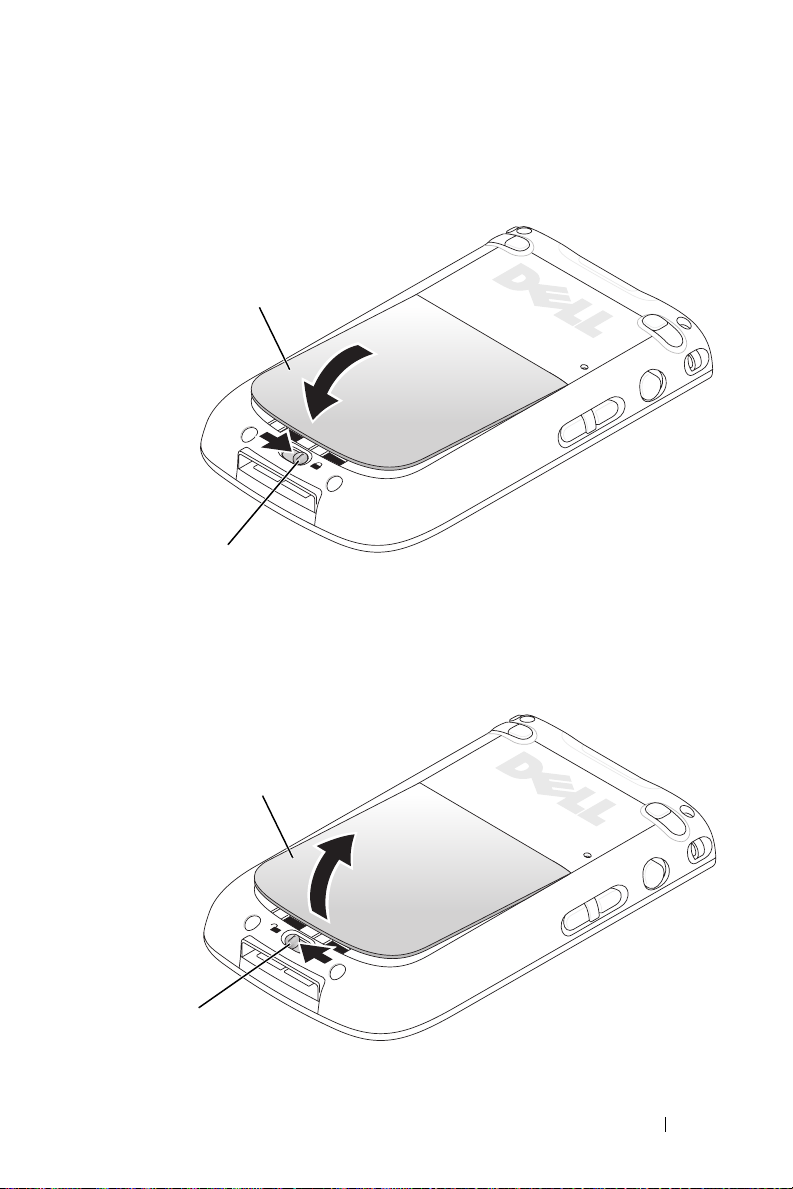
4
合上电池护盖。
5
向右侧滑动电池锁以锁定电池护盖。
电池护盖
处于锁定位置
的电池锁
取出电池的步骤:
向左侧滑动电池锁以解除电池护盖的锁定。
1
2
取下电池护盖。
电池护盖
解除锁定的
电池锁
使用入门 41
Page 42

3
拉动卡舌以从电池槽中取出电池。
推拉卡舌
电池
注: 服务标签位于电池槽中,在电池的下面。访问 Dell 支持
support.dell.com
务标签。 Dell 快速服务代码也位于此处。
或致电 Dell 寻求客户服务或技术支持时,您需要服
为电池充电
您必须在第一次使用电池之前为其充电。此后,每当电池电量不足
(电源按钮指示灯呈琥珀色闪烁)时重新对其进行充电。
使用以下选项之一为主电池充电:
•
将交流适配器连接至充电器适配器,然后将充电器适配器连接至设
备。
•
将交流适配器连接至同步电缆,然后将同步电缆连接至设备。 请参
48
阅第
•
将交流适配器连接至机座,然后将设备插入机座中。 有关详情,请
参阅第
标准电池组 (1100 mAh) 可以在 5 小时内完全充满电;容量更大的电池
组 (2200 mAh) 可以在 10 小时内完全充满电。
如果主电池电量严重不足,设备将进入 “睡眠”模式,并且设备电源
将关闭。
页的 “使用同步电缆”。
46
页的 “使用机座”。
42 使用入门
Page 43

要从电池电量严重不足的状态中恢复,请:
插入交流适配器,或使用已充电的电池更换主电池。
1
2
按电源按钮以打开设备电源。
默认情况下,设备闲置不用达一段时间后,设备电源将关闭。 这称为
睡眠模式。 有关设置设备在关闭电源之前保持空闲状态的时间的信
息,请参阅第 73 页的 ““System”(系统)选项卡”。
为节省电量,可以关闭 Axim 的电源,而不会丢失任何数据。 数据存
储在快擦写 ROM 中,因此关闭设备电源时不会丢失。
使用 Axim
打开设备电源时,会显示“Today
“
Start
”( 开 始 )
(今日)
当天的日程表以及重要任务。要自定义
屏幕。 “Today
依次点击 “
1
2
依次点击 “
使用 “
屏幕的背景。
使用 “
显示的项目。
按钮,然后点击“Today
”(今日)
Start
”(开始)→“
Personal
Appearance
Items
”(项目)选项卡可以更改 “
”(个人)选项卡→“
”(外观)选项卡可以更改 “
”(今日)
屏幕显示日期、设备所有者信息、
”(今日)
“
Today
Settings
屏幕。您也可以通过点击
来查看“Today
”( 今 日 )
”(设置)。
Today
”(今日)。
Today
Today
”(今日)屏幕上
屏幕,请:
”(今日)
”
使用入门 43
Page 44
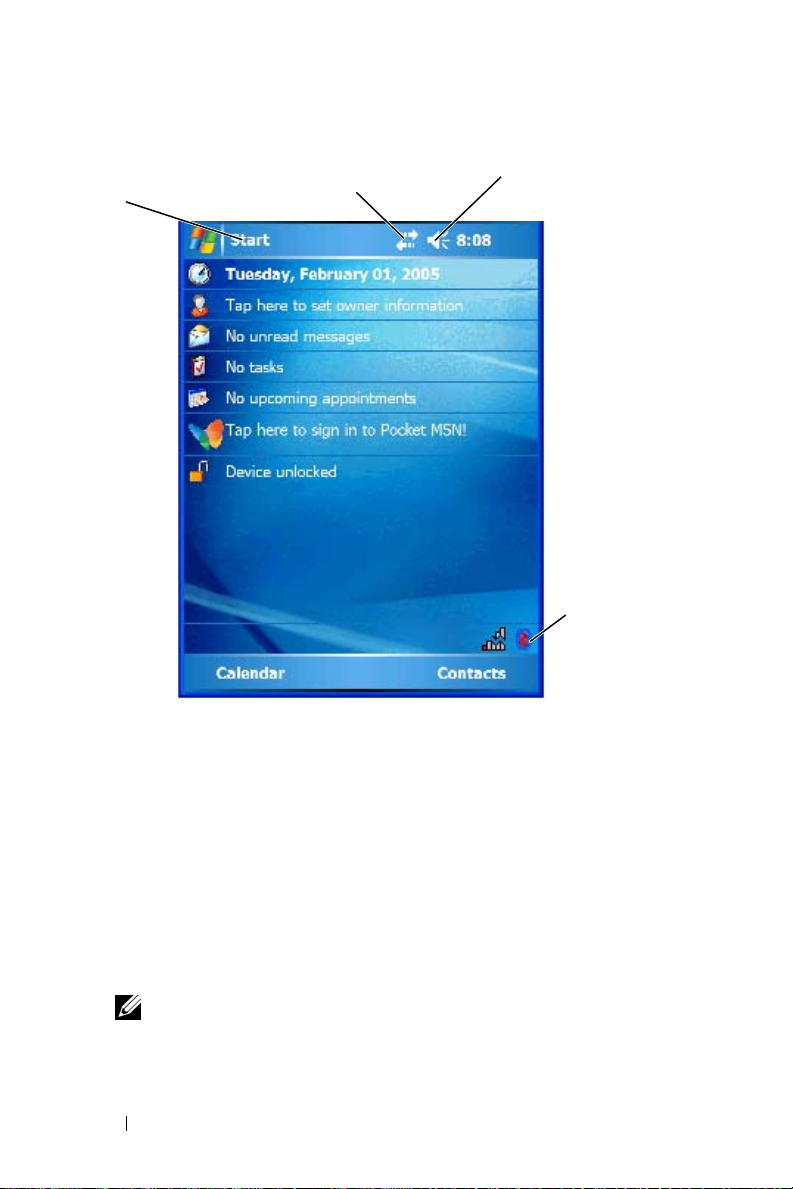
“
按钮
Start
”(开始)
连接图标
音量控制图标
更改设备上的显示模式
装有用于
5.0
要将显示模式从横向更改为纵向,请:
1
2
3
4
44 使用入门
Pocket PC Premium Edition 的 Microsoft® Windows Mobile™
版软件的
依次点击 “
在 “
“
在 “
Axim X51/X51v
Settings
Screen
”(屏幕)。
Screen
屏幕显示方式有横向视图和纵向视图两
Start
”(开始)→“
Settings
”( 设 置 ) 窗口中,依次点击 “
”(屏幕)窗口中,点击 “
向模式。
注: 要将显示模式从纵向更改为横向,请点击“Landscape
。
向)
点击 “OK”(确定)并关闭窗口。
Portrait
”(设置)。
System
”(系统)
”(纵向)以选择纵
Bluetooth
无线技术的
连接状态图
标
®
种。
”(横
→
Page 45

运行 Axim
使用电源按钮
按电源按钮可以打开或关闭设备。 按住电源按钮可以使显示屏变暗。 这
“
是节能模式。 再次按住电源按钮可以使显示屏变亮。 使用
Button
”(电源按钮)
源。 这将节省电池电量。
•
当设备连接至外部电源并且主电池充满电时,电源按钮指示灯将呈绿
色稳定亮起。
•
主电池电量不足时,电源按钮指示灯将呈琥珀色闪烁。
•
电池充电时,电源按钮指示灯呈琥珀色稳定亮起。
设备转发通知时,电源按钮指示灯将呈绿色快速闪烁。
•
注: 电池电量严重不足时,日期和时间设置可以保留 168 小时。 失去任何
电源 (交流适配器或主电池)时,日期和时间设置可以保留 5 分钟。 Axim
在断电 5 分钟后,日期和时间设置将丢失。 但是,保存在快擦写 ROM 中的
数据是安全的。
选项卡可将电源按钮配置为在按住时完全关闭电
使用触控笔
您的设备带一支触控笔,用于选择项目和输入信息。 设备的触控笔具有
鼠标功能:
•
点击 — 用触控笔触碰屏幕一次可以打开项目和选择选项。
•
拖动 — 拿住触控笔在屏幕上拖动可以选择文本和图像。 在列表中拖
动可以选择多个项目。
•
点击并按住 — 用触控笔点击并按住一个项目会显示该项目的可用操
作列表。
有关详情,请参阅第 63 页的 “输入信息”。
在显示的弹出式菜单上,点击要执行的操作。
Pow er
运行 Axim 45
Page 46

连接至计算机
您可以使用机座将设备连接至计算机,也可以使用同步电缆将设备直
接连接至计算机。 将设备连接至计算机可以:
•
向设备添加程序。有关详情,请参阅第
ActiveSync®
•
将设备上的数据与计算机上的数据同步。
有关同步数据的信息,请参阅以下资源:
•
计算机上的
•
设备上的
添加程序”。
ActiveSync
ActiveSync
帮助
帮助
使用机座
注: 机座为可选项,这取决于设备的配置。
您可以使用机座来:
•
将设备上的数据与计算机上的数据同步。
•
将设备连接至电源插座以节省电池电量。
•
为主电池充电。 有关详情,请参阅第
•
为备用电池充电。 请注意备用电池是可选项。
注: 首次将设备连接至计算机之前,请使用 Dell™ Getting Started CD 在
计算机上安装 ActiveSync。
将设备连接至机座的步骤:
将交流适配器连接至机座和电源插座。
1
2将 Axim
3用 USB
放到对接机座中,然后将机座放在计算机附近。
同步电缆将机座和计算机连接起来。
105
页的“使用
40
页的 “使用电池”。
Microsoft®
46 运行 Axim
Page 47

电源线
机座
交流适配器
机座电缆
计算机上的 USB 连接器
机座
备用电池状态指示灯
运行 Axim 47
Page 48

将设备对接入机座后,设备上的电源按钮将打开,命令栏中将显示连
接状态图标 (请参阅第 54 页)。
注: 设备上的电源按钮表示主电池的充电状态。 有关详情,请参阅第 45
页的电源按钮指示灯说明。
机座上的备用电池状态指示灯的运行状态包括:
•
呈绿色 — 表示备用电池已充满电。
•
呈琥珀色 — 表示备用电池正在充电。
要从机座中卸下设备,将设备垂直向上拉出机座即可。
使用同步电缆
使用同步电缆可以不通过机座直接将设备连接至计算机。
注: 同步电缆为可选项,这取决于设备的配置。
连接同步电缆的步骤:
将同步电缆连接器连接至设备。 确保
1
2
将电缆的
注意: 为避免损坏同步电缆连接器,在插入或拉出连接器之前,请按连
接器侧面上的两个按钮以松开锁定。
USB
连接器连接至计算机上的
Dell
USB
徽标朝上。
连接器。
48 运行 Axim
Page 49

电源线
设备连接器
同步电缆连接器
交流适配器
同步电缆
计算机上的
USB 连接器
连接至投影机
您可以使用 VGA 电缆将设备连接至投影机。
注: 只有 Axim X51v 配置才包括 VGA 选件。 除非您订购了 VGA 电缆,否
则设备将不附带此电缆。
注: 您需要使用 Dell Getting Started CD 为设备安装浏览器程序,才能检
测投影机。 要配置此程序,请参阅程序中的帮助部分。
要将设备连接至投影机,请将 VGA 电缆上的同步连接器连接至设备,
然后将 VGA 电缆的另一个连接器连接至投影机电缆。 运行设备的
器
程序以检测投影机。
浏览
运行 Axim 49
Page 50

使用插卡
您的设备有两个位于装置顶部的插槽。 较大的插槽支持 CompactFlash
II 型卡。 较小的插槽支持安全数字 (SD) 存储卡、安全数字 I/O (SDIO)
卡和 MultiMediaCard (MMC)。 这三种类型的存储卡大小都可以在 64
MB 到 1 GB 或 2 GB 之间。
CompactFlash 卡
您的设备支持 CompactFlash II 型卡。 一些常见的 CompactFlash 卡类
型包括:
•
调制解调器 — 连接电话线以进行调制解调器数据通信。
•
无线通信 — 无需使用电缆连接的数据通信。 您可以使用插卡,例
如具有蓝牙无线技术和
•
存储 — 在存储卡上保存数据或安装程序。
未安装 CompactFlash 卡时,请插入塑料挡片以保护 CompactFlash 卡
插槽。
要安装 CompactFlash 卡,请:
如果安装了挡片,则将其卸下。
1
挡片
802.11b 无线 LAN
功能的内部插卡。
CompactFlash
卡插槽的槽口
2将 CompactFlash
准,然后将
注意: 请勿强行推入插卡。 如果感到有阻力,请取出插卡,检查插卡的
方向,然后重新插入。
有关详情,请参阅插卡附带的说明文件。
50 运行 Axim
卡背面的卡舌与
CompactFlash
CompactFlash
卡滑入插槽。
卡插槽的槽口对
Page 51

安全数字存储卡
使用安全数字存储卡可以保存或备份数据。
要安装安全数字存储卡,请:
如果已安装插卡或塑料挡片,请向内按压以使其松开,然后将其取
1
出。
挡片
2
确保插卡方向正确,然后将其滑入插槽直至感到其卡入。
注意: 请勿强行推入插卡。 如果感到有阻力,请取出插卡,检查插卡的
方向,然后重新插入。
有关详情,请参阅插卡附带的说明文件。
重启动 Axim
软重启动
进行软重启时,设备将删除任何没有保存至快擦写内存的数据或活动
程序。 换言之,已保存的文件和程序将不会被删除。 如果在点击显示
屏或按按钮时设备不响应,请尝试软重启动。 Axim 处于安全断电状态
时,无法进行软重启动。
运行 Axim 51
Page 52

要执行软重启动,请用触控笔按重启动按钮。
重启动按钮
触控笔
硬重启动
注意: 执行硬重启动时,您将丢失设备快擦写内存中存储的所有数据以
及设备上安装的所有程序。
在下列情况下,请执行硬重启动:
•
要将设备恢复至出厂时的默认设置。
•
您忘记了密码,需要对其进行重设。
•
您的设备遇到了严重的运行问题,并且已经尝试了软重启动。
注意: 强烈建议您先备份数据,然后再执行硬重启动。
52 运行 Axim
Page 53

执行硬重启动的步骤:
按电源按钮以打开
1
2
按住电源按钮,同时使用
3
松开电源按钮和重启动按钮。
将显示 “
To clear all data in the memory
据)屏幕。
Axim
装置的电源。
Axim
触控笔按重启动按钮。
”(清除内存中的所有数
4按 Axim
5按 Axim
上的联系人按钮以删除
Axim
掌上设备内存中的所有数据。
上的邮件按钮以取消操作,而不会丢失数据。
重启动按钮
联系人按钮
邮件按钮
电源按钮
运行 Axim 53
Page 54

使用用于 Pocket PC Premium Edition Mobile
®
5.0 的 Microsoft
Windows Mobile™5.0 版
软件
Windows Mobile 5.0 操作系统新增了许多功能,并改进了界面。 屏幕
视图和触摸垫与计算机的 Windows™ XP 相似。 RAM 仅用于运行应用
程序。 快擦写 ROM 用于存储所有应用程序、 PIM 数据和文件。 有关
详细信息,请访问 Web 站点
www.microsoft.com
。
状态图标
注: 如果设备上没有足够的空间显示所有通知图标,请点击 图标
查看隐藏的图标列表。
图标 说明
新电子邮件或文本信息 (SMS)
新即时信息
电池电量级别
电池电量不足
54 运行 Axim
电池正在充电
无电池
同步错误
音量关闭
蓝牙
Page 55

图标 说明
Wi-Fi 打开
Wi-Fi 数据调用
帮助图标
程序
通过从“Start
另一个程序。 要访问未在
次点击
”( 开 始 )
“
Start
”( 开 始 )→“
菜单选择一个程序,可以从一个程序切换至
“
Start
”(开始)
Programs
菜单中列出的程序,请依
”(程序)
,然后点击程序名
称。
注: 某些程序包含复选框和下拉式菜单的缩写标签。 要查看缩写标签的
完整拼写,请用触控笔点击并按住标签。 将触控笔拖离标签即可不执行
该命令。
程序按钮
您也可以通过按程序按钮以切换至某些程序。 您的设备在正面有四个
程序按钮。 按钮上的图标标识了其要启动的程序。 默认情况下,这些
按钮可以启动主页、邮件、联系人和日程表。
运行 Axim 55
Page 56
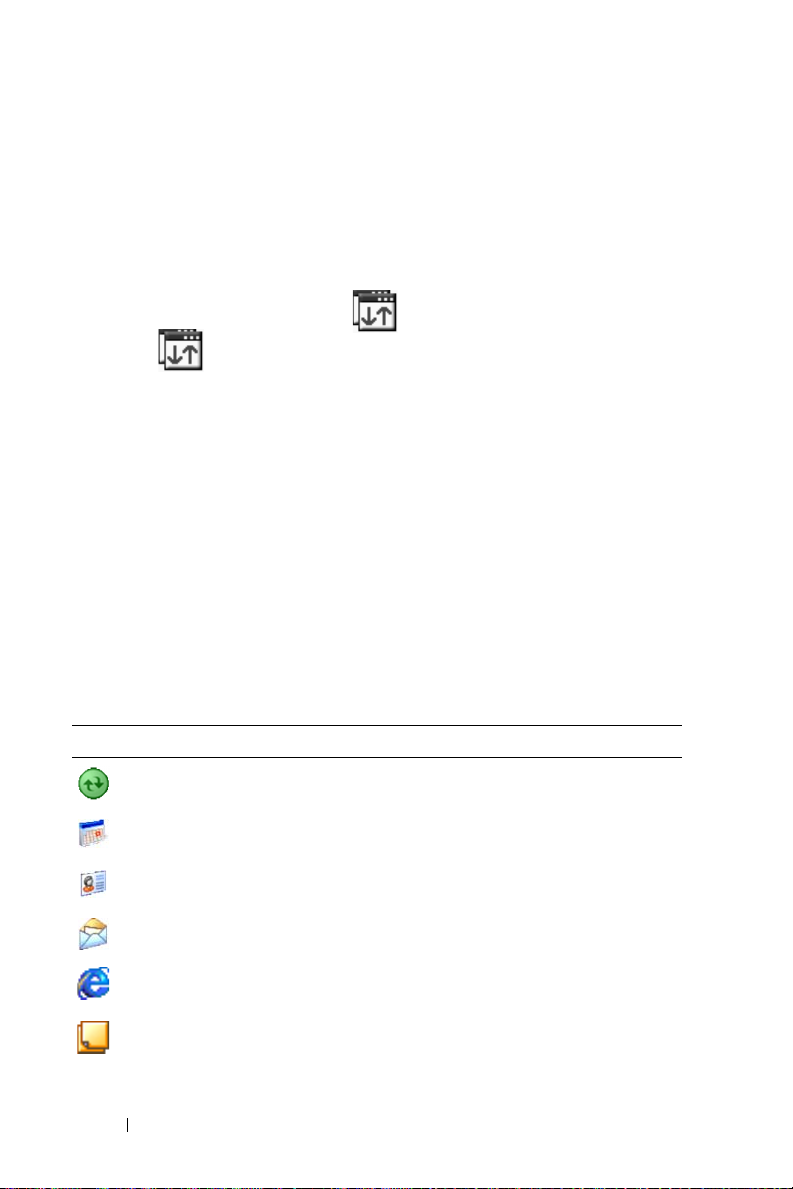
切换栏
您也可以使用切换栏以切换至程序,或关闭打开的程序。 要启动切换
栏,请:
1
依次点击 “
2
依次点击 “
导航栏中将显示切换栏图标
点击
(切换栏)菜单中:
•
点击 “
以对这些设置进行配置。
•
点击程序名称可以切换至该程序。
•
点击 “
程序。
•
点击 “
的程序。
•
点击 “
下表列出了设备上的部分程序。 有关设备上可以安装的其它程序,请
参阅 Dell™ Getting Started CD。
Start
”(开始)→“
System
”(系统)→“
Settings
”(设置)。
Switcher Bar
。
”(切换栏)。
可以查看所有打开的程序的列表。在 “
Brightness
Exit current program
Exit all program
Exit Switcher Bar
”(亮度)设置或 “
Power
”(电源)设置可
”(退出当前程序)可以关闭当前
”(退出所有程序)可以关闭所有打开
”(退出切换栏)可以关闭此菜单。
Switcher Bar
”
图标 程序 说明
ActiveSync
日程表 记录约会和创建会议请求。
联系人 记录朋友和同事。
邮件 发送和接收电子邮件。
Internet Explorer Mobile
便笺 创建手写的或键入的便笺、图形或录
在设备和计算机之间同步信息。
浏览 Web 站点和 WAP 站点,从
Internet 下载新的程序和文件。
音。
56 运行 Axim
Page 57

图标 程序 说明
任务 记录任务。
Excel Mobile
Pocket MSN
Word Mobile
PowerPoint Mobile
创建新工作簿,或查看和编辑计算机
中已创建的 Excel 工作簿。
与 MSN Messenger 联系人相互发送
和接收即时消息。
创建新文档,或查看和编辑计算机中
已创建的 Word 文档。
查看 PowerPoint 演示文稿幻灯片。
导航栏和命令栏
导航栏位于屏幕的顶部。 它显示了活动程序和当前时间,您可以使用
它来切换至其它程序或关闭屏幕。
命令栏位于屏幕的底部,使用它可以执行程序中的任务。 命令栏包括
菜单名称、图标和输入面板图标。 要在当前程序中创建新项目,请点
击
“
New
”(新建)
标。 将触控笔拖离图标即可不执行该命令。
。 要查看图标名称,请用触控笔点击并按住该图
运行 Axim 57
Page 58

导航栏
开始菜单
命令栏
弹出式菜单
使用弹出式菜单,您可以快速选择项目的操作。 例如,您可以使用联
系人列表中的弹出式菜单来删除联系人,复制联系人或向联系人发送
电子邮件。 弹出式菜单中的操作随程序的不同而有所不同。 要访问弹
出式菜单,请用触控笔点击并按住项目名称。 显示菜单后,提起触控
笔并点击要执行的操作。 要关闭菜单不执行操作,请点击菜单以外的
任意位置。
58 运行 Axim
Page 59

搜索信息
设备上的搜索功能可以帮助您快速查找信息。
要搜索文件或其它项目,请:
依次点击 “
1
(搜索)。
2
在 “
信息。如果您以前搜索过此项目,请点击 “
容)箭头从列表中选择该项目。
3
在 “
4
点击 “
将搜索 “
5
在 “
Start
”(开始)→“
Search for
Ty p e
Search
Results
”(搜索内容)中输入文件名、词语或其它要查找的
”(类型)中选择数据类型有助于缩小搜索范围。
”(搜索)。
My Documents
”(结果)列表中,点击要打开的项目。
”(我的文档)文件夹和子文件夹。
Programs
添加新任务
”( 程 序 )→“
Search for
”(搜索内
Search
”
运行 Axim 59
Page 60

您也可以使用“File Explorer
件,并将文件整理到文件夹中。 在
“
击
Programs
”(程序)→“
”(文件资源管理器)
File Explorer
“
Start
来查找设备上的文
”(开始)
”(文件资源管理器)
菜单中,依次点
排序菜单
文件夹位置
。
备份数据
为避免数据丢失或尽量减少数据丢失,您应当定期备份设备上存储的
数据。 使用 ActiveSync 可以将设备上的文件与计算机上的文件同步。
您也可以使用 Windows 资源管理器将文件从设备拖放至计算机。 有关
其它信息,请参阅计算机上的
“安装和使用 ActiveSync”。
使用 ActiveSync 可以在主机上创建备份文件和存储文件。 有关两种备
份文件的方法的详细信息,请参阅第 61 页的 “数据的备份与同步”
和第 61 页的 “通过拖动文件进行手动备份”。
60 运行 Axim
ActiveSync 帮助。另请参阅第 76 页的
Page 61

数据的备份与同步
同步将比较 Axim 上的数据与主机上的数据,并用最新的数据将两者
同时更新。 ActiveSync 不会自动同步所有类型的数据。 同步过程中仅
“
备份在
立标准合作关系时选择的,而后随时可以通过单击 “Microsoft
ActiveSync”窗口上的“Options”(选项)图标进行更改。 ActiveSync
将在主机的
为
它还将在主机的桌面上创建一个快捷方式来保存经过同步的数据。
有两种类型的同步:
自动同步 — 通过对接激活 ActiveSync 时以及在设置的其它时间间隔
内,系统将自动备份数据。
手动同步 — 如果关闭自动同步功能,您可以随时通过使用
(同步)
要启动手动同步,请:
1
2
将开始进行同步,同步的状态显示在屏幕的底部。
Options
“
Pocket_PC My Documents”(Pocket_PC
按钮启动同步过程对文件进行备份。
将
Axim
在主机的 “
按钮。
”( 选 项 )
“
My Documents
连接至主机。
Microsoft ActiveSync
设置中选择的数据类型。 选项首先是在建
”(我的文档)
”屏幕中,单击 “
文件夹中自动创建一个名
我的文档)
的文件夹。
“
Sync
Sync
”(同步)
”
通过拖动文件进行手动备份
注意: 对于未在“Options
备份。 经过手动备份的文件将被拖至主机桌面上的一个单独文件夹中。
系统仅自动备份 (同步)建立合作关系时选择的数据类型,或通过更
改同步选项而选择的数据类型。 您可以通过将文件手动拖至主机上的
一个单独文件夹中来备份其它数据。
”(选项)
设置中选择的文件,必须进行手动
运行 Axim 61
Page 62

例如,在桌面上创建一个名为“Other Axim Files
的文件夹。 使用“Other Axim Files
保存的文件。
1
在 “
Microsoft ActiveSync
将显示 “
器)。
2
在 “
Mobile Device
夹。
3
选择文件或文件夹,并将其拖至主机上的 “
它
Axim
文件)文件夹中。
Mobile Device
”(移动设备)窗口中,浏览至任一文件或文件
”( 其 它
”屏幕中,单击 “
”(移动设备)窗口。
”(其它
Axim
文件)
Explore
Other Axim Files
Axim
文件)
来保存未自动
”(资源管理
”( 其
确认备份
确认已在主机中备份您需要的所有数据。 在升级至用于 Pocket PC
Premium Edition 的 Windows Mobile 5.0 版之前未备份的所有数据均将
丢失。 请检查以下项目:
• Outlook
• Outlook
• Outlook
• Outlook
• Outlook
•
收藏夹
•
已同步且已自动放置在 “
(
•
已手动拖至主机上 “
件夹中的文件
•
拖至 “
个
中的电子邮件收件箱
中的日程表条目
中的联系人
中的任务条目
中的便笺
Pocket_PC
ROM
我的文档)文件夹中的文件
Other Axim Files
Pocket_PC My Documents
Other Axim Files
”(其它
”(其它
Axim
文件)文件夹中的上一
Axim
”
文件)文
62 运行 Axim
Page 63

输入信息
有多个选项可用于输入信息:
•
通过软键盘或其它输入方法使用输入面板输入键入的文本。
•
使用触控笔直接在屏幕上书写。
•
使用触控笔在屏幕上绘图。
•
对着设备麦克风讲话以录制信息。
使用 Microsoft® ActiveSync® 可以将计算机的信息与设备同步,或将
计算机的信息复制到设备。 有关详情,请参阅计算机中的
帮助
。
注: 在某些语言环境下,操作系统可能不支持本节提到的某些功能。
使用输入面板输入文本
使用输入面板可以向设备上的任何程序输入信息。 您可以使用软键盘
键入,也可以使用触控笔通过字母识别器、块识别器或誊写器写入。
字符在屏幕上以键入文本形式显示。
ActiveSync
输入面板图标
要显示或隐藏输入面板,请点击输入面板图标。 点击输入面板图标旁
边的箭头可以更改输入方法。
使用输入面板时,设备会推测您正在键入或写入的文字并将其显示在
输入面板上。 点击显示的文字即可将其插入到插入点。 使用设备的次
数越多,设备能够推测的文字就越多。
运行 Axim 63
Page 64
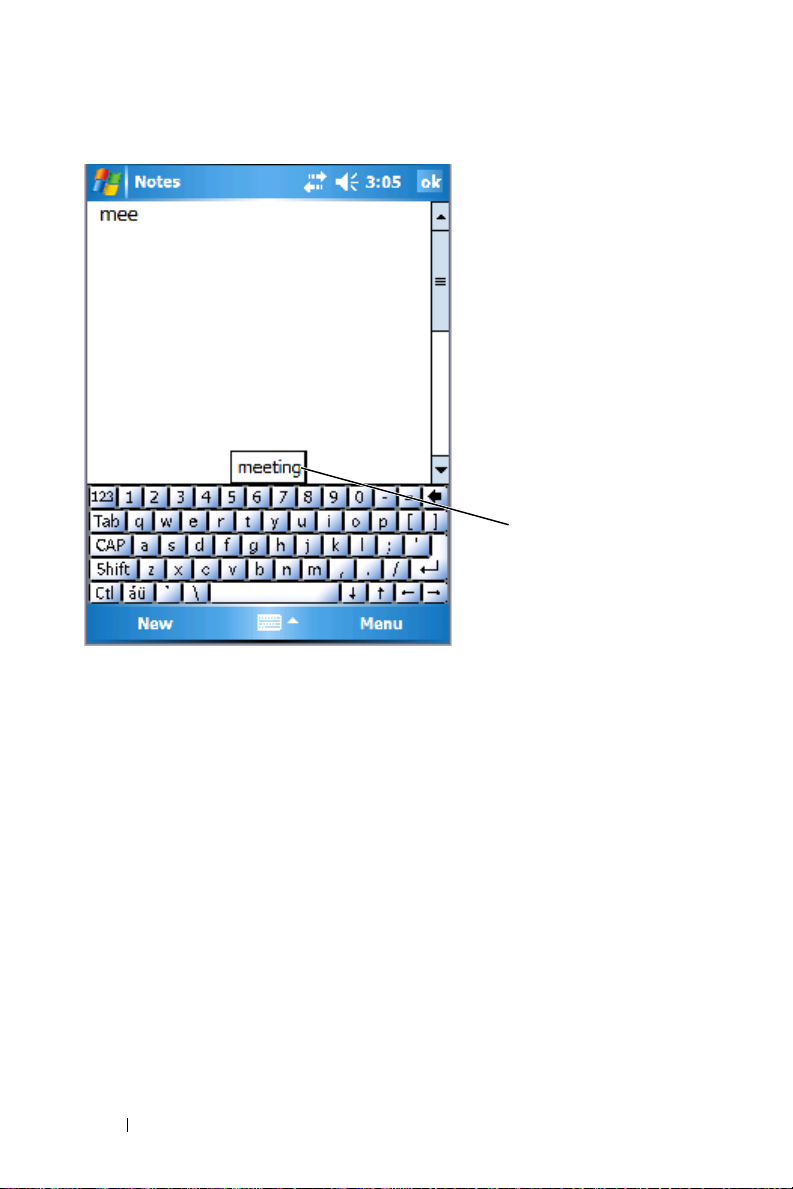
建议文字
要更改文字建议选项(例如建议文字的数量),请:
1
依次点击 “
(个人)
2
点击 “
3
选择需要的设置并点击 “OK”( 确 定 )。
Start
”(开始)→“
→
“
Input
”( 输 入 )。
Word Completion
Settings
”(文字完成)选项卡。
”(设置)→“
使用软键盘键入文本
1
点击输入选择箭头,然后点击 “
2
使用触控笔点击软键盘上的键。
Keyboard
”( 键 盘 )。
Personal
”
64 运行 Axim
Page 65

字母识别器
字母识别器使您可以使用触控笔在屏幕上书写字母,就如同在纸上书
写一样。
注: 英语、法语、德语、意大利语和西班牙语操作系统中均带有字母识
别器。 其它语言版本不支持字母识别器。
1
点击输入选择箭头,然后点击 “
Letter Recognizer
”(字母识别
器)。
2
在指定的书写区域写入字符、数字和符号。
在框的
ABC
•
在框的
•
•
在框的
在框的任何区域点击都可输入标点符号,然后可以写入所需字
•
符。
(左)区书写可以输入大写字母。
abc
(中)区书写可以输入小写字母。
123
(部)区书写可以输入数字。
字母将转换为屏幕上的键入文本。 有关使用字母识别器的具体说
明,请点击书写区域旁边的问号。
注: 点击“Demo
”(演示)
可以学习设备可识别的字符笔划。
块识别器
块识别器使您可以使用字符笔划,该字符笔划与其它掌上设备使用的
字符笔划类似。
注: 英语、法语、德语、意大利语和西班牙语操作系统中均带有块识别
器。 其它语言版本不支持块识别器。
1
点击输入选择箭头,然后点击 “
2
在指定的书写区域写入字符、数字和符号。
•
在框的
abc
(左)区书写可以输入字母。
在框的
123
•
•
在框的任何区域点击可以输入标点符号,然后可以写入所需字
符。
(部)区书写可以输入数字。
字符笔划将转换为屏幕上的键入文本。 有关使用块识别器的具体说
明,请点击书写区域旁边的问号。
注: 点击“Demo
”(演示)
Block Recognizer
”(块识别器)。
可以学习设备可识别的字符笔划。
运行 Axim 65
Page 66

誊写器
誊写器使您可以使用触控笔在屏幕上的任意位置进行书写,就如同在
纸上书写一样。 与字母识别器和块识别器不同,您可以写入一句话甚
至多句话,然后暂停一下让誊写器将书写字符转换为键入字符。
注: 英语、法语和德语操作系统中带有誊写器。 其它语言版本不支持誊
写器。
1
启动程序,例如
2
点击位于屏幕底部中心的 “
点击图标右侧的输入选择箭头。
3
点击 “
将出现誊写器介绍屏幕。
4
使用触控笔在屏幕上的任意位置书写。
暂停后,誊写器将书写字符转换为键入字符。
体说明,请点击屏幕右下角的问号。
Transcriber
Word Mobile。
Input Panel
”(誊写器)。
”(输入面板)图标,然后
有关使用誊写器的具
在屏幕上书写
在任何接受写入文本的程序 (例如便笺程序以及某些程序中的
“
Notes”[
您可以编辑写入的信息和对其进行格式设置,稍后再将其转换为文
本。
便笺] 选项卡)中,您可以使用触控笔直接在屏幕上书写。
66 运行 Axim
Page 67

编辑写入文本
要编辑写入的文本或对其进行格式设置,请:
1
在要选择的文本上拖动触控笔。
2
点击并按住选定的文本。
3
点击弹出式菜单中的相应编辑命令。
Menu
您也可以点击屏幕底部的 “
来选择编辑命令。
”( 菜 单 )→“
Edit
”( 编 辑 )
要将写入文本转换为印刷体文本,请依次点击“Menu
“
Tools
”(工具)
,然后点击“Recognize
”( 识 别 )
。
”(菜单)
运行 Axim 67
→
Page 68

如果您只想转换特定的文字,请先进行选择,然后再点击
“
Recognize
单上的
为印刷体文本。
如果转换不正确,您可以从替代项列表中选择其它文字或恢复原始写
入文本:
1
2
3
68 运行 Axim
”(识别)
“
Recognize”[
点击并按住不正确的文字。
在弹出式菜单中,点击 “
系统将显示带有替代文字列表的菜单。
点击正确的文字,或点击菜单顶部的写入文本以恢复为原始写入文
本。
(或点击并按住选定的文本,然后点击弹出式菜
识别])。 如果文字未被识别,则表明没有转换
Alternates
”(替代项)。
Page 69

替代文字
获得良好识别的提示:
•
书写工整。
•
在分隔线上书写,将字母的下伸部分写在分隔线下。 将“t”字母
的一横和撇号写在行的顶部分隔线的下面,这样就不会与上面的文
字混淆。
•
为了更好地识别,请尝试通过点击 “
(显示比例)将缩放比例更改为
•
书写时,单词的字母之间紧凑并在单词之间留下较大的间隔,以使
将句号和逗号写在分隔线上。
300%
Menu
”(菜单)→“
。
设备可以容易地确定单词的开始和结束。
•
有连字符的文字、使用特殊字符 (例如重音符号)的外来文字以及
某些标点符号不能被转换。
•
您不能在文字被识别后向其添加写入文本来进行更改。 您必须删除
已写入并识别的文字,然后再书写新的文字。
Zoom
”
运行 Axim 69
Page 70

在屏幕上绘图
你可以按照在屏幕上书写的方式在屏幕上绘图。 但是,选择和编辑图
形与选择和编辑写入文本有所不同。 例如,选定的图形可以调整大
小,但是写入的文本却不可以。
创建图形
注: 要放大或缩小图形,请依次点击“Menu
示比例)
,然后点击缩放比例。
第一划要与三条已划好的分隔线相交。 屏幕上将显示一个图形框。 随
后触及图形框或在图形框内的笔划将成为图形的一部分。 未与三条已
划好的分隔线相交的图形将作为写入文本处理。
”(菜单)→“
图形框
Zoom
”(显
70 运行 Axim
Page 71

编辑图形
要编辑图形或对其进行格式设置,必须先将其选定:
1
用触控笔点击并按住图形直至显示选择手柄。
要选择多个图形,请拖动以选择图形。
2
您可以点击并按住选定的图形并在弹出式菜单上点击编辑命令来对
其进行剪切、复制和粘贴。
您也可以点击屏幕底部的 “
Menu
”( 菜 单 )→“
Edit
”( 编 辑 )
以选择编辑命令。
要调整图形大小,请拖动选择手柄。
录制信息
在可以在屏幕上书写或绘图的程序中,您也可以通过录制信息快速记
录想法、提醒和电话号码。
•
在 “
Calendar
系人)中,您可以在 “
•
在 “
Notes
书写便笺中附加录音。
笺。
在 “
信息。
Messaging
•
要录制信息,请:
将麦克风放在靠近嘴或其它声源的地方。
1
2
按住设备侧面的 “
3
在按住 “
4
松开 “
设备将发出两声哔声。 新录音将显示在便笺列表中或显示为嵌入图
标。
注: 您也可以通过点击录音工具栏中的“Record
录制。
要播放录音,请点击列表中的录音名称或点击便笺中的扬声器图标。
”(日程表)、“
Notes
Ta s ks
”(任务)和 “
Contacts
”(便笺)选项卡中附加录音。
”( 便 笺 ) 程序中,您可以创建独立的录音,也可以在
如果您要在便笺中附加录音,请先打开便
”(邮件)程序中,您可以在电子邮件中添加录音
Record
”(录音)按钮直至发出哔声。
Record
”(录音)按钮的同时进行录制。
Record
”(录音)按钮即可停止录制。
”(录音)
图标来进行
”( 联
运行 Axim 71
Page 72

使用 “My Text”(我的文本)
使用邮件程序或 MSN Messenger 时,可以使用 “My Text”(我的文
本)来快速插入预设的或经常使用的信息。 要插入信息,请依次点击
“
Menu
”(菜单)→“
My Text
”(我的文本)
并点击信息。
注: 插入
要编辑“My Text
1
依次点击 “
“
Edit My Text Messages
2
进行更改,然后点击 “OK”(确定)。
我的文本
信息后,您可以在其中添加文本。
”(我的文本)
Menu
”(菜单)→“
信息,请:
My Text
”(编辑我的文本信息)。
”(我的文本)
→
调整设置
您可以调整设备设置以适应您的工作方式。 要查看可用的选项,请依
次点击
有关调整设置的其它信息,请参阅设备上的帮助 (依次点击“Start
[
“
Start
”(开始)→“
注: 选项卡上可能还有其它选项卡和其它选项,这取决于设备的配置。
开始
] →“
Help”[
72 运行 Axim
帮助])。
Settings
”(设置)
。
”
Page 73

“Personal”(个人)选项卡
•“Buttons
•“Input
•“Menus
删除程序。
•“Owner Information
•“Pass word
•“Sounds & Notification
有关详情,请参阅第
•“To da y
和信息。
•“MSN Options”(MSN
MSN
”( 按 钮 ) — 设定在按设备按钮时启动的程序。
”( 输 入 ) — 调整输入方法、文字完成及其它选项的设置。
”(菜单)— 向 “
”(密码)— 设置密码以保护设备上存储的数据。
”(今日)— 自定义 “
体验的设置。
Start
”( 开 始 ) 菜单添加程序或从其中
”(所有者信息)— 输入您的联络信息。
”(声音和通知)— 调整音量和设置通知。
89
页的 “通知”。
Today
”(今日)屏幕上显示的外观
选项)— 可以用于创建自定义
“System”(系统)选项卡
•“About
息。
•“Brightness
•“Certificates
助于建立您的标识以及其它计算机的标识,以防止未经授权的用户
访问您的数据。
•“Clock & Alarms
•“Memory
已使用的内存、存储卡内存和正在运行的程序。
•“Error Reporting
以诊断运行
发送这样的信息,您必须将设备连接至
•“GPS”—
了解您现在的确切位置。
•“Mirror Mode
像模式时,用户可以在用
上看到相同的图像。
要禁用镜像模式,请单击该图标或清除复选框。
”(关于)— 查找关于
”(亮度)— 调节亮度设置以节省电量。
”(证书)— 查看或删除设备上存储的证书。 证书有
”(时钟和闹钟)— 更改时间和设置闹钟。
”(内存)— 为数据和程序的存储分配内存。 查看可用和
”(错误报告)— 发送技术支持团队所需的信息,
Windows Mobile
在连接有
GPS
”(镜像模式)— 只有
启用该选项时,将在命令栏上显示一个图标。
Windows Mobile 5.0
软件的设备上出现的程序错误。 如果要
Internet
设备的情况下,配置该设置可以通过地图
注意,
VGA
Axim
没有内置
X51v
电缆连接的
型号才有选项。 设为镜
PDA
和您的设备的信
。
GPS
设备。
屏幕和外部显示屏
Pocket
运行 Axim 73
Page 74

•“Microphone
•“Power
(高级)选项卡可以设置设备在关闭之前保持空闲状态的时间。
用“
Power Button
住时完全关闭电源。
•“Regional Settings
货币、时间和日期)的格式。
•“Remove Programs
情,请参阅第
•“Screen
还可以选择屏幕内容的显示方向。
•
“
Switcher Bar
置。
•“System Information
”(麦克风)— 调整麦克风音量。
”( 电 源 ) — 检查电池或充电状态。 使用 “
”(电源按钮)选项卡可将电源按钮配置为在按
这将节省电池电量。
”(区域设置)— 查看和更改区域设置 (例如
”(删除程序)— 从设备中删除程序。有关详
105
页的 “添加和删除程序”。
”(屏幕)— 设备不能准确地响应点击时,可调节屏幕,
”(切换栏)— 调整切换栏程序启动公用程序的设
”(系统信息)— 查看有关设备的技术信息。
Advanced
“Connections”(连接)选项卡
•“Beam
•“Bluetooth
线电,以及创建和编辑绑定设备。
态。
•“Connections
•“Dell WLAN Utility”(Dell WLAN
Wi-Fi
接至使用
•“Network Cards
•“Odyssey Client”(Odyssey
安全验证和连接。
”(传输)— 接收其它设备的红外线传输。
”( 蓝 牙 ) — 打开或关闭使用
默认情况下,无线电处于关闭状
”(连接)— 添加和配置调制解调器或服务器连接。
功能的设备上才有此公用程序。 使用
EAP/TTLS
的无线网络。
”(网卡)— 配置网络适配器设置。
客户端)— 提供无线
注意,这仅适用于中端和高端
Bluetooth®
公用程序)— 只有具备内部
WLAN
公用程序可以连
LAN (WLAN)
Axim
”
使
无线技术的无
的
版本。
74 运行 Axim
Page 75

通讯和日程安排
关于 Microsoft® ActiveSync® 程序
Microsoft ActiveSync 4.1 是用于 Axim 的最新同步软件。 ActiveSync 在您
的设备和计算机之间进行文件和数据的传输。 它可以将驱动程序和程序
上载到设备。 在将设备连接至计算机之前,应先安装 ActiveSync。 您可
以在 Dell Getting Started CD 上找到 ActiveSync 安装程序。
您可以使用 ActiveSync 将计算机上的信息与设备上的信息进行同步。 这
将比较设备上的数据与计算机上的数据,并用最新的信息将两者同时更
新。 例如:
•
通过将设备与计算机上的
Pocket Outlook
在设备和计算机之间同步
•
会自动转换为正确格式。
注: 默认情况下, ActiveSync 不能自动同步所有类型的信息。 您可以更改
ActiveSync 的选项以同步特定类型的信息。
使用 ActiveSync 还可以:
•
在设备和计算机之间复制 (而非同步)文件。
•
在同步发生时对同步进行控制。 例如,您可以持续同步,或仅在选择
同步命令时进行同步。
•
选择同步的信息类型,并控制同步的数据量。 例如,您可以选择要同
步过去多少周的约会。
要同步数据,您既需要 Microsoft Windows® 版本的 ActiveSync,也需要
Pocket PC 版本的 ActiveSync。 您必须使用 Dell™ Getting Started CD 在
计算机上安装 Windows 版本的 ActiveSync。 设备上已经安装了 Pocket
PC 版本的 ActiveSync。
注: 首次将设备连接至计算机之前,请确保已使用 Dell™ Getting Started CD
在计算机上安装了 ActiveSync。
注: 如果 Axim 无法进行同步,请查看计算机安全软件,看是否运行了防
火墙。 防火墙可能会阻止计算机和 Axim 之间的通信。
数据将保持最新状态。
Microsoft Outlook
Microsoft Word 和 Microsoft Excel
数据进行同步,
Microsoft
文件。 文件
通讯和日程安排 75
Page 76

安装和使用 ActiveSync
要安装 ActiveSync,请:
放入 Dell Getting Started
1
2
单击 “
3
单击 “
4
单击 “
明进行操作。
安装完成后,将设备连接至计算机。
•
建立伙伴关系,以便您可以在设备和计算机之间同步信息
•
自定义同步设置
完成该向导后,第一个同步进程将自动开始。
注: 为使同步进程能够进行,必须将设备打开。
在第一个同步进程期间,计算机 Outlook 中存储的信息将被复制到设
备上的日程表、联系人和任务中。
在设置了 ActiveSync 并完成第一个同步进程之后,您可以从设备启动
同步。 要切换至设备上的 ActiveSync,请依次点击
→
“
ActiveSync”。
要查找有关在设备上使用 ActiveSync 的信息,请打开设备上的
ActiveSync,依次点击
要查找有关在计算机上使用 ActiveSync 的信息,请依次单击
(帮助)
助)
。
Getting Started
Start Here
Install ActiveSync
→
“
Microsoft ActiveSync Help”(Microsoft ActiveSync
”(由此开始)。
CD
。
”(使用入门)以访问主菜单。
”( 安 装
“
Start
”( 开 始 )→“
ActiveSync
ActiveSync
Help
),并按照屏幕上的说
设置
向导使您可以:
“
Start
”( 开 始 )
”(帮助)
。
“
Help
帮
”
注: 有关详细的 ActiveSync 帮助,请访问:
http://www.microsoft.com/windowsmobile/help/activesync/default.mspx
76 通讯和日程安排
Page 77

关于 Microsoft® Pocket Outlook
Pocket Outlook 包括 “Calendar”(日程表)、“Contacts”(联系
人 )、“ Ta s k s ”( 任 务 )、“ Messaging”(邮件)和 “Notes”( 便
笺)。 您可以同时或单独使用这些程序。 例如,存储在 “Contacts”
(联系人)中的电子邮件地址可用于填写 “Messaging”(邮件)中的
电子邮件。
注: Pocket Outlook 已预先安装在设备中。 如果尚未安装,在您的 Dell
Getting Started CD 中有一个 Pocket Outlook 安装程序。 请确保您安装的是
Pocket Outlook 而非 Outlook Express。 注意,您只能使用该程序安装一次
Pocket Outlook,因为它是许可版本。
使用 Microsoft ActiveSync®,您可以同步计算机上 Microsoft Outlook
或 Microsoft Exchange 中的信息。 您也可以将此信息与 Exchange 服务
器直接同步。 每次同步时, ActiveSync 将比较您在设备和计算机或服
务器上所作的更改,然后使用最新的信息更新两者。 有关使用
ActiveSync 的信息,请参阅计算机上的
您可以通过
注: 有关日程表、联系人、任务、邮件、便签以及其它功能的详细信
息,请参阅设备上的帮助。
“
Start
”(开始)
菜单切换至以下任一程序。
ActiveSync 帮助。
类别
使用类别可以将相关的联系人、任务和约会分组。 例如,您可以将与
工作有关的联系人分配到业务类别,将个人联系人分配到个人类别,
这样您就可以快速找到联系人的信息。 您也可以创建自己的类别,例
如家庭,对您亲属的联系信息进行分组。
创建类别
要创建类别,请:
1
在程序中点击现有项目或新建一个项目。
2
要在 “
(任务)中新建项目,请点击 “
3
点击 “
成)。
新类别将自动分配给项目。
Calendar
New
”(日程表)、“
”(新建),输入类别名,然后点击 “
Contacts
Categories
”(联系人)和 “
”( 类 别 )。
Done
”( 完
通讯和日程安排 77
Ta s k s
”
Page 78
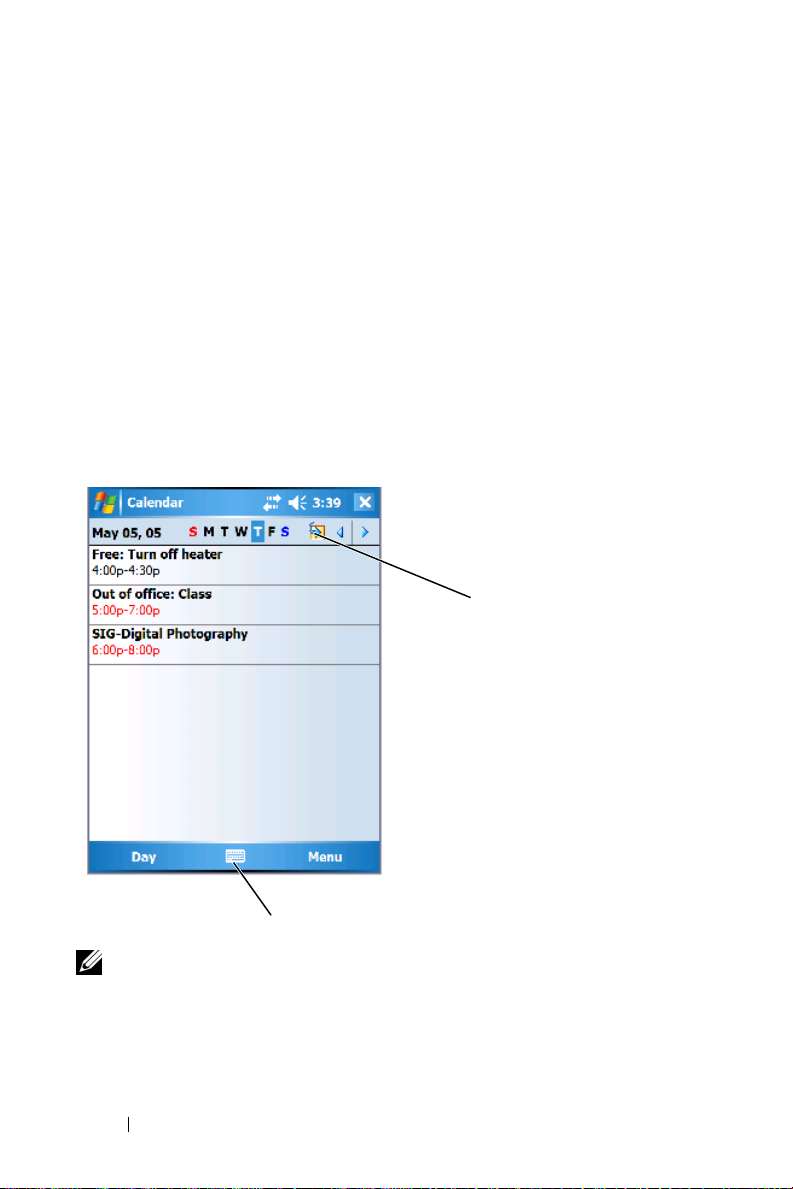
4
对于 “
请依次点击 “
5
对于 “
“
6
点击 “OK”(确定)返回到约会、联系人或任务。
Calendar
Contacts
Menu
”( 菜 单 )→“
”(日程表)和 “
Edit
”(编辑)→“
Ta s k s
”(任务)中的现有项目,
Categories
”(类别)。
”(联系人)中的现有项目,请依次点击
Edit
”( 编 辑 )→“
Categories
”(类别)。
日程表
使用 “Calendar”(日程表)可以安排约会,包括会议和其它事件。
您可以使用日程、日、星期、月和年视图之一来查看约会,并通过使
“
Today
用 “视图”菜单在它们之间轻松切换。 点击
以查看当前的日期。
”(今日)
今日图标
图标可
输入面板图标
注: 要自定义日程表 (例如更改一星期的第一天),请点击“Menu
(菜单)
并点击“Options
”(选项)
。
78 通讯和日程安排
”
Page 79
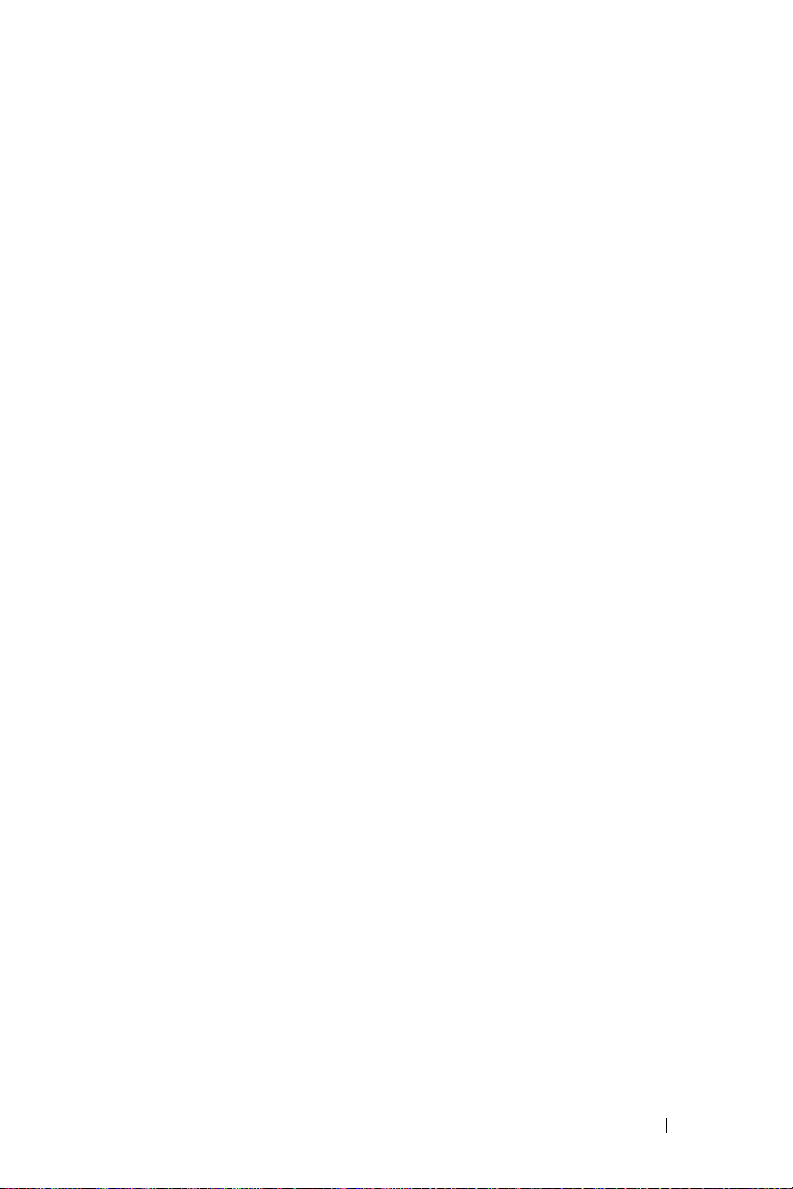
要创建约会,请:
依次点击 “
1
2
依次点击 “
会)。
3
输入约会的名称,然后输入诸如开始和结束时间之类的信息。
4
要安排全日事件,请在 “
(是)。
5
完成后,点击 “OK”( 确 定 ) 以返回日程表。
要接收约会的提醒,请:
1
依次点击 “
“
Menu
(约会)选项卡。
2
选中 “
选框。
3
设置希望收到提醒的时间。
4
点击 “OK”(确定)以返回日程表。
Start
”(开始)→“
Menu
”(菜单)→“
All Day
Start
”(开始)→“
”(菜单)→“
Set reminders for new items
Options
Calendar
New Appointment
”(全日)框中点击 “
Calendar
”(选项)→“
”(设置针对新项目的提醒)复
”(日程表)。
”(日程表)
”(新建约
Yes
→
Appointments
使用摘要屏幕
点击日程表中的约会时,将显示摘要屏幕。 要更改约会,请点击
“
Edit
”(编辑)
。
”
”
创建会议请求
您可以使用 “Calendar”(日程表)来设置 Outlook 或 Pocket Outlook
用户的会议。 当您同步邮件程序或连接至电子邮件服务器时,会议请
求将自动创建。 要设置如何发送会议请求,请点击
,然后点击“Options
单)
要安排会议,请:
依次点击 “
1
2
安排新的约会或打开现有的约会,然后点击 “
3
点击 “
4
点击要邀请的联系人的姓名。
5
要邀请其他参加者,请点击 “
6
点击 “OK”(确定)。
Start
Attendees
”(选项)
”(开始)→“
”(参加者)。
Add
。
Calendar
”(添加),然后点击姓名。
“
Menu
”( 菜
”(日程表)。
Edit
通讯和日程安排 79
”(编辑)。
Page 80

当您下次同步设备和计算机时,会议请求将发送给参加者。
“
Start
有关发送和接收会议请求的详细信息,请依次点击
→
“
Help
件)
”(帮助)→“
。
Calendar
”(日程表)或“
”( 开 始 )
Messaging
”( 邮
联系人
使用 “Contacts”(联系人)可以维护朋友和同事的列表。 您可以使
用红外线端口与其它设备用户快速共享联系人信息。
类别
搜索字段
注: 要更改列表中信息的显示方式,请依次点击“Menu
癘“
Options
”(选项)
要创建联系人,请:
依次点击 “
1
(新建)。
2
使用输入面板输入姓名和其它联系信息。 向下滚动以查看所有可用
字段。
80 通讯和日程安排
Start
。
”(开始)→“
Contacts
”(联系人)→“
”(菜单)
New
→
”
Page 81

3
要为联系人分配类别,可以点击 “
表中选择一个类别。
在联系人列表中,您可以按类别显示联系人。
4
要添加便笺,可以点击 “
本、图形或创建录音。
的 “便笺”。
5
输入完信息后,请点击 “OK”(确定)以返回日程表。
Notes
有关创建便笺的详细信息,请参阅第
Categories
”(便笺)选项卡。 您可以输入文
”(类别),然后从列
查找联系人
要查找联系人,请:
1
依次点击 “
2
如果不是在 “
单)
3
执行以下操作之一:
开始在提供的文本框中输入姓名或电话号码,直到要找的联系
•
人显示在屏幕上。
清除文本,或者点击文本框右侧的箭头。
使用显示在联系人列表顶部的字母索引。
•
•
按照类别筛选列表。 在联系人列表中,依次点击 “
单)
要再次显示所有联系人,请选择 “
人)。
4
要查看联系人所在公司的名称,请在联系人列表中点击 “
(查看),然后点击 “
联系人数将显示在公司名称的右侧。
→
“
View By
→
Start
”(开始)→“
Name
”(姓名)视图中,请依次点击 “
”(查看方式)→“
要再次显示所有的联系人,请点击文本框,
“
Filter
”(筛选)。 然后点击已分配给联系人的类别。
By Company
Contacts
”(联系人)。
Name
”(姓名)。
All Contacts
”(按公司)。 在该公司工作的
83
Menu
”( 菜
Menu
”(菜
”(所有联系
View
”
页
使用摘要屏幕
点击联系人列表中的联系人时,将显示摘要屏幕。 要更改联系人信
息,请点击
“
Edit
”(编辑)
。
通讯和日程安排 81
Page 82

任务
注: 要更改列表中信息的显示方式,请依次点击“Menu
“
Options
”(选项)
使用 “Ta s k s ”(任务)可以列出需要完成的事件。
要创建任务,请:
依次点击 “
1
(任务)。
2
点击 “
始和截止日期)。
3
完成后,点击 “OK”(确定)。
4
要从任务列表中复制现有任务,请选择要复制的任务。 依次点击
“
Menu
依次点击 “
贴)。
New
”( 菜 单 )→“
。
排序菜单
Start
”(开始)→“
”(新建),输入任务的主题,然后填写信息 (例如开
Edit
Menu
”(菜单)→“
Programs
”( 编 辑 )→“
Edit
”(程序)→“
”(编辑)→“
Copy
”(复制),然后
”(菜单)
Tas k s
Past e
”( 粘
→
”
82 通讯和日程安排
Page 83

5
要添加便笺,可以点击 “
本、图形或创建录音。
Notes
”(便笺)选项卡。 您可以输入文
有关创建便笺的详细信息,请参阅第
83
页的
“便笺”。
注: 要快速创建仅有一个主题的任务,请依次点击“Menu
“
To ol
”(工具)→“
任务输入栏)。
然后输入任务的信息。
务),
Options
”(选项)→“
点击“Tap here to add a new task
Show Tasks entry bar
”(点击此处添加新任
”(菜单)
”(显示
→
便笺
使用 “Notes”(便笺)可以快速捕捉想法、提醒、构思、图形和电话
号码。 您可以创建书写便笺或录音。 您还可以将录音包含在便笺中。 如
果创建录音时便笺处于打开状态,录音将作为一个图标包含在便笺中。
如果便笺没有打开,录音将保存为单独的录音。
要创建便笺,请:
依次点击 “
1
(便笺)
2
可以通过书写、绘图、键入或录音创建便笺。有关使用输入面板、
→
Start
”(开始)→“
“
New
”( 新 建 )。
Programs
”( 程 序 )→“
在屏幕上书写和绘图以及创建录音的详细信息,请参阅第
“输入信息”。
通讯和日程安排 83
Notes
63
”
页的
Page 84

邮件
使用邮件程序可以发送和接收电子邮件:
•
使用计算机上的
•
通过
ISP
件。
注: 要创建设备的电子邮件帐户,请与因特网服务提供商联络。 Dell 不
提供此项服务。
同步电子邮件
如果在 ActiveSync 中启用了邮件程序同步,您可以同步电子邮件以及
其它数据。 有关启用邮件程序同步的信息,请参阅计算机上的
ActiveSync 帮助。
注: 您也可以将电子邮件与计算机进行远程同步。有关详情,请参阅第
91 页的 “建立连接”。
在同步期间:
•
信息从计算机上的
设备上的邮件程序中的 “
接收:
—过去
— 每条信息的前
—小于
•
设备的 “
上的
•
计算机上子文件夹中的电子邮件必须在
行传输。
3
100 KB
Exchange 或 Outlook
Exchange 或 Outlook
或网络直接连接至电子邮件服务器以发送和接收电子邮
Exchange 或 Outlook
ActiveSync
天的信息
100
行
的文件附件
Outbox
”(发件箱)文件夹中的电子邮件被传输至计算机
,然后将通过这些程序发送。
同步电子邮件。
的电子邮件文件夹复制到
”文件夹。 默认情况下,您将
ActiveSync
中选定后才能进
直接连接至电子邮件服务器
除了可以与计算机同步电子邮件以外,您还可以通过使用连接至设备
的调制解调器或网卡以连接到电子邮件服务器来发送和接收电子邮
件。 您需要设置与网络或 ISP 的远程连接以及与电子邮件服务器的连
接。有关详情,请参阅第 91 页的 “建立连接”。
84 通讯和日程安排
Page 85

连接至电子邮件服务器时:
•
新的信息将下载到设备的 “
•
设备的 “
•
电子邮件服务器上已被删除的信息将从设备的 “
文件夹中删除。
直接从电子邮件服务器接收的信息将链接至电子邮件服务器而不是您
的计算机。 从设备上删除一条信息时,该信息也将在下次连接时从电
子邮件服务器上删除,这取决于在 ActiveSync 中选择的设置。
在线工作时,您可以在连接至电子邮件服务器时阅读和回复信息。 点
击
“
Send
空间。
下载了新信息标题或部分信息后,您可以断开与电子邮件服务器的连
接,然后再决定要完全下载哪些信息。 下次连接时,邮件程序将下载
您标记为恢复的信息并发送您已经完成的信息。
Outbox
”( 发 送 )
”(发件箱)文件夹中的信息将被发送。
后,信息将被立即发送,这样可以节省设备上的
Inbox
”(收件箱)文件夹。
Inbox
”(收件箱)
使用信息列表
您接收到的信息将显示在信息列表中。 默认情况下,最新接收的信息
显示在列表的前面。
接收到信息后,点击信息将其打开。 未读的信息将以粗体显示。
原有的信息将仍保留在电子邮件服务器或计算机上。 您可以标记要在
下次同步或电子邮件服务器连接期间完全恢复的信息。 在信息列表
中,点击并按住要恢复的信息,在弹出式菜单中,点击
Download
明了信息的状态。
您可以在设置服务或选择同步选项时指定下载的首选项。 您可以在任
何时候更改设置:
•
•
”(标记为下载)
使用
ActiveSync
算机中的
更改设备的邮件程序中的电子邮件服务器直接连接选项。 依次点击
Menu
“
户)选项卡上,点击要更改的服务。
“
Delete
ActiveSync
”(菜单)→“
”(删除)可以删除服务。
。“Inbox”(收件箱)信息列表中的图标表
选项更改邮件程序同步选项。 有关详情,请参阅计
帮助。
Options
”(选项)。 在 “
点击并按住服务,并选择
“
Mark for
Account
”( 帐
通讯和日程安排 85
Page 86

撰写信息
要撰写并发送信息,请:
1
在信息列表中,依次点击 “
Accounts
2
点击 “
3
输入一个或多个接收人的电子邮件地址,中间以分号分隔。 要通过
联系人访问地址和电话号码,请点击 “
4
输入信息。 要快速添加常见信息,请依次点击 “
→
5
要检查拼写,请依次点击 “
(拼写检查)。
6
点击 “
如果没有在线,信息将被移至 “
次连接至网络时发送。
”(切换帐户),然后选择帐户。
New
”(新建)。
“
My Text
”(我的文本),然后点击所需的信息。
Send
”(发送)。
Menu
”( 菜 单 )→“
Menu
”(菜单)→“
Outbox
Switch
To
”(至)。
”(发件箱)文件夹并在下
Menu
Spell Check
”(菜单)
”
86 通讯和日程安排
Page 87

管理电子邮件和文件夹
默认情况下,信息在您创建的每个服务的五个文件夹之一中显示:
“
Inbox
”(收件箱)、“
、“Outbox
稿)
“
Deleted Items
“
Deleted Items
夹的运行方式取决于您选择的选项。 要更改这些选项,请在信息列表
中依次点击
“
Options
要创建、重命名或删除文件夹,请依次点击
“
Tools
”(工具)→“
另一文件夹,请在信息列表中点击并按住信息,然后在弹出式菜单上
点击
“
Move to
”(发件箱)或“
”(已删除项目)
”(已删除项目)和“
“
Menu
”( 选 项 )
”( 移 至 )
Deleted Items
Sent Items
文件夹包含已从设备上删除的信息。
”(菜单)→“
。 在“Message
Manage Folders
。
”(已删除项目)、“
”(已发送项目)
Sent Items
Tools
”( 信 息 )
”(管理文件夹)
”(已发送项目)
”(工具)
,然后点击
选项卡上,选择选项。
“
Menu
Drafts
”(草
。
”(菜单)
。 要将信息移至
→
文件
通讯和日程安排 87
Page 88

直接连接至电子邮件服务器时的文件夹运行方式
您创建的文件夹的运行方式取决于您使用的是 ActiveSync、POP3 还是
IMAP4。
•
如果使用
电子邮件将自动与设备同步。
ActiveSync
服务器上进行镜像。
件夹移至名为 “
同步,则服务器将创建 “
文件夹中。
•
如果使用
ActiveSync,Outlook
的 “
Inbox
”(收件箱)文件夹中的
您可以同步其它文件夹,方法是针对
指定这些文件夹。 创建的文件夹和移动的信息随后将在
例如,如果将信息从 “
Family
”的文件夹,并且已指定 “
Family
”文件夹的副本并将信息复制到该
这样您不在计算机旁时也可以阅读信息。
POP3
,且将电子邮件移至创建的文件夹中,则设备上信
Inbox
”(收件箱)文
Family
”进行
息之间的链接以及信息在电子邮件服务器上副本之间的链接将被破
下次连接时,电子邮件服务器将检测到该信息已从设备收件箱
坏。
中丢失,并将其从服务器上删除。
本。
但是,您只能从设备中访问这些文件夹的内容。
•
如果使用
进行镜像。
IMAP4
,创建的文件夹和移动的电子邮件将在服务器上
因此,无论是从设备还是从计算机,任何时候您连接至
电子邮件服务器时,信息都是可用的。
建新文件夹或连接后重命名
这样可以避免拥有信息的重复副
无论何时连接至服务器、创
/
删除文件夹,都会发生文件夹同步。
88 通讯和日程安排
Page 89

通知
您可以设置设备提醒您处理某些事情。例如,如果在 “Calendar”
(日程表)中设置了约会、在 “Ta s k s ”(任务)中设置了带有截止日
期的任务或在 “Clock”( 时 钟)内设置了闹钟,您将以下列方式之一
接到通知:
•
屏幕上显示一个信息框
•
播放声音 (可指定)
•
设备上的指示灯将闪烁
要配置设备的提醒和声音,请:
1
依次点击 “
2
在 “
(声音和通知)。
“
•
•“Notifications
Personal
Sounds
Start
”(开始)→“
”(个人)选项卡上点击 “
”(声音)选项卡 — 调整音量和启用声音
”(通知)选项卡 — 设置特定事件的通知
Settings
”(设置)。
Sounds & Notifications
”
传送项目
在“Calendar
、“Ta s k s
笺)
“
PowerPoint Mobile”和“Pictures
牙或红外线将文件和信息传送至其它设备。
1
在程序中,选择要传送的项目,例如 “
约会、“
系卡或 “
2
依次点击 “
目类型
3
执行以下操作之一:
•
•
”(日程表)、“
”(任务)、“
Ta s ks
”(任务)中的任务、“
File Manager
Menu
”(菜单)→“
])。
如果使用的是蓝牙,请点击要将项目发送至其上的设备。
如果使用的是红外线,请在近距离范围内对准红外线
口,直到目标设备名称出现,然后点击要将项目发送至其上的
设备。
Contacts
Excel Mobile”、“Word Mobil e”、
”(文件管理器)中的文件。
”(联系人)、“
”( 图 片 )
Beam [type of item]
Notes
程序中,您可以使用蓝
Calendar
Contacts
”(日程表)中的
”(联系人)中的联
”(传送 [项
通讯和日程安排 89
”( 便
(IR)
端
Page 90

使用文件资源管理器
通过文件资源管理器,可以浏览设备中文件夹的内容。 根文件夹名为
“My Device”( 我的设备)。 “My Device”( 我的设备)与计算机上
的“My Computer”(我的电脑)类似,包括 “My Documents”(我
的文档)、“Program Files”(程序文件)、“Storage Card”(存储卡)
和“Windows folders”( Windows 文件夹)等。
要查找项目,请:
1
依次点击 “
理器)。
将显示 “
2
点击文件夹列表 (默认情况下,标有 “
档
]
)并点击要浏览的文件夹。
3
要打开项目,请点击它。
4
要快速删除、重命名或复制项目,请点击并按住该项目。
5
要选择多个项目,请点击并拖动。 然后,在点击并按住所选项目的
时候点击命令。
Programs
My Documents
”(程序)→“
”(我的文档)文件夹及其子文件夹。
File Explorer
My Documents”[
”(文件资源管
我的文
90 通讯和日程安排
Page 91

建立连接
您可以使用此设备与其它移动设备或计算机、网络或 Internet 交换信
息。 可以使用以下任意一种连接方式:
•
使用设备上的红外线
详情,请参阅下一节 “使用红外线”。
•
连接至因特网服务提供商
和接收电子邮件,并可以使用
WAP
或
件。
所需的软件。
•
在公司或工作单位连接至网络。 连接之后,即可使用邮件程序发送和
接收电子邮件、使用
页面,还可以与您的计算机同步。
连接至计算机以进行远程同步。 连接之后,即可同步信息 (例如
•
Pocket Outlook
ActiveSync
页面。 您的设备上已经安装了用于创建
您的服务提供商还提供了安装其它服务 (例如寻呼和传真服务)
®
帮助或此设备上的连接帮助。
使用 Wi-Fi (802.11b)
您的设备通过 Wi-Fi 可以接入 WLAN(无线局域网)。 Wi-Fi 是 wireless
fidelity (无线保真)的缩写,指任何类型的 802.11 网络,包括
802.11b、 802.11a 和双频带。 不同制造商的 Wi-Fi 认证产品可以同时使
用。
注: 中、高配置的 Axim 具有内置的 Wi-Fi 802.11b,并在出厂时安装了相应
的驱动程序。 对于低配置设备,必须购买 802.11b SD 卡,然后将其插入设
备,并需要载入驱动程序。
注: 设备的默认无线网络客户端公用程序为 Dell WLAN 公用程序。 以下配
置步骤均针对 Dell WLAN 公用程序。
(IR)
端口在两台设备之间发送和接收文件。 有关
(ISP)。
Internet Explorer Mobile 查看 Web
信息)。 有关详情,请参阅计算机上的
连接之后,即可使用邮件程序发送
Internet Explorer Mobile 查看 Web
ISP
连接的通信软
页面或
Microsoft
页面
WAP
建立连接 91
Page 92

在以下情形中为设备配置无线网络:
•
已安装网卡
•
无线网络是广播
无线网络不是广播
•
SSID
SSID
在已安装网卡的情形下
通常已安装内部无线卡。 有时您必须选择网卡。 如果 Axim X51/X51v
配置具有内置无线设备,则网卡将与启用的无线设备相关。 如果未启
用无线设备或者使用插槽卡进行无线连接,则请选择网卡:
1
依次点击 “
“
Connections
2
点击 “
3
从菜单中选择 “
4
选择要连接至网络的网卡。 对于带有内置无线设备的
Axim X51/X51v
5
选择网卡是分配
6
如果需要,请输入服务器
Start
”(开始)→“
”(连接)。
Network Cards
Internet
,请选择 Dell Axim X51/X51v WLAN
IP
地址还是自动接收
Settings
”( 网 卡 )。
”或 “
Work
IP
地址,然后点击 “OK”(确定)。
”(设置)
”(工作)。
IP
地址。
→
无线适配器。
在无线网络是广播 SSID 的情形下
1
按无线按钮以启用无线功能。 设备右上角的绿色
已启用无线功能。
2
依次点击 “
“
Connections
3
要添加、编辑或删除配置文件,请选择相应的操作并点击
Network Cards
“
4
在 “
Configure Wireless Networks
一个可用的网络名称并点击 “
Start
”(开始)→“
”(连接)。
”(网卡)。
Settings
”(配置无线网络)窗口中,选择
OK
”(确定)。
LED
”(设置)
亮起,表示
→
92 建立连接
Page 93

在无线网络不是广播 SSID 的情形下
“
Configure Wireless Networks
名称 (SSID) 的无线网络和已添加的无线网络。 如果网络未列出,请添
加该网络。 请与您的网络管理员联络以获取以下信息:
• SSID
•
•
•
•
要配置无线网络,请:
1
2
3
4
5
6
7
8
9
(网络名称)
验证
数据加密
密钥 (如果未自动提供密钥)
登录 (如果需要)
在 “
Configure Wireless Networks
“
Add New
提供网络名称
在 “
(工作)。
•
•
•
点击 “
输入验证和数据加密信息。 如果需要密钥,请输入网络密钥。
选择 “
上一个屏幕中选择的验证和数据加密信息决定了是否会显示该屏
幕。
点击 “OK”(确定)。
如果列出的网络不止一个,请使用触控笔点击并按住要连接至的网
络名称。
接)。
(已连接)。
”(添加新的)。
(SSID)
Connects To
选择 “
动启动
如果选择了 “
自动启动
如果连接至网络时遇到问题,请将 “
框更改为 “
Network Key
802.1x
如果显示,请选择网络上使用的 “
屏幕上将显示一个弹出式菜单。 点击 “
几秒钟后您将在选定的无线网络旁边看到 “
”(连接至)框中选择 “
Internet
VPN
连接。
VPN
Internet”。
”选项卡。
”(配置无线网络)
”(配置无线网络)窗口中,点击
。
”允许您连接至网络,但如果需要,您必须手
Work
”(工作),则无论您何时连接至网络都将
连接。
”(网络密钥)选项卡。
窗口仅显示广播网络
Internet
Connects to
EAP type”(EAP
”或 “
”(连接至)
Connect
Connected
Work
类型)。
”(连
”
”
建立连接 93
Page 94

使用 Odyssey 客户端
Odyssey 是一种无线 LAN 访问控制和安全解决方案,为无线链接提供
了强大的安全保护。 它保护无线 LAN (WLAN) 用户的验证和连接,确
保只有授权的用户才能连接。
Odyssey 主要用于代替制造商的无线网络客户端,例如 Dell WLAN 公
用程序、 Intel ProSET 或 Windows XP 的 Zero Config Service。
要使用 Odyssey,请:
•
依次点击 “
“
Connections
户端)。
显示的主页上带有以下信息:
• Odyssey
•
网络名称
访问点
•
•
软件包信息
•
要启用
“
Enable Odyssey
•
要配置无线配置文件,请依次点击 “
“
Configure
您添加、编辑或删除配置文件。
Start
”(开始)→“
”(连接)选项卡
的状态
(SSID)
MAC
Odyssey
客户端,请依次点击 “
”(启用
”(配置)。 将显示一个现有配置文件的列表,并允许
Odyssey
Settings
→“
”(设置)
Odyssey Client”(Odyssey
Settings
)。
Settings
”(设置)
”(设置)
→
客
→
→
添加网络
要添加新配置文件,请:
1
依次点击 “
“
Add
屏幕上将出现 “
2
输入网络名称,或者选择 “
一可用网络。
3
点击 “
如果需要,输入说明。
4
选择特别 (自组)网络或基础设施网络。
5
准备完毕后,点击 “
94 建立连接
Settings
”(添加)。
Scan
”( 扫 描 ) 以查看所有可用广播网络。
”( 设 置 )→“
Add Network Wizard
Any
Next
”(下一步)。
Configure
”(添加网络向导)窗口。
”(任一)框以使客户端连接至任
”( 配 置 )
→
Page 95
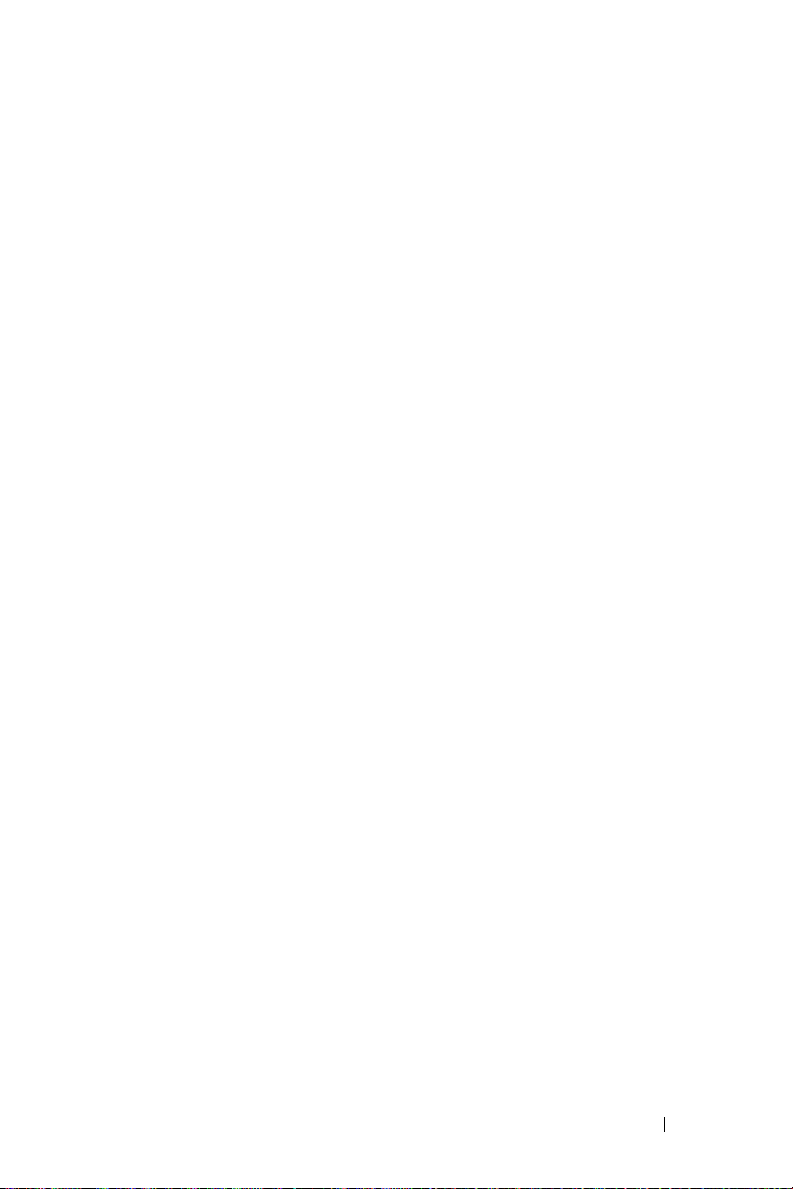
6
输入以下安全设置:
•“Association Mode
WPA
关联方法。
•
根据所选模式的不同,“
有所不同。
•
如果使用了
802.1X
用
对于
•
钥)。
7
屏幕上将根据您的选择显示下一页, 并将提示您输入
用户名和密码。
8
点击 “
9
您可以在这里选择
Next
EAP/TTLS
a
如果您需要其它
b
添加其它
c
点击 “
10
输入匿名以保护您的登录名。 该名称将用于外部可见验证。 点击
Next
”(下一步)。
“
11
根据您选择的
选项包括 “
802.1x
验证)框。
WPA-PSK
”(下一步)。
。
EAP
Next
”(下一步)。
EAP
”(关联模式)选项有打开的、共享的或
Encryption Method
none
”( 无 )、“
,请选中 “
Authenticate using 802.1X
”(加密方法)会
WEP
”和 “
,请输入您的 “
Passphrase
”(密码短语)(密
WEP
EAP
(可扩展验证协议)方法。 默认设置仅包括
EAP
方法,请点击 “
方法后,请点击 “OK”(确定)。
Add
”(添加)。
方法,选择一个内部验证协议。 点击 “
(下一步)。
12
输入用户名和密码并点击 “
13
点击 “
14
完成后,新的配置文件将添加为待选的网络。 选择要连接的配置文
Finish
”(完成)。
件,点击右上角的 “
15
返回到 “
Odyssey
To da y
图标。
”(今日)页面后,系统托架上将出现一个新的
Next
OK
”(确定)。
”(下一步)。
TKIP
”( 使
密钥或
Next
”。
”
建立连接 95
Page 96

使用 Cisco® LEAP 无线 LAN 安全保护
使用 Cisco LEAP, Dell Axim X51/X51v 支持在客户端和服务器之间通
过登录密码进行 802.1x 网络验证。
Cisco LEAP 可以使用 Odyssey 客户端应用程序进行配置。
注: 开始前,请确保已使用 “Wireless On/Off”(无线开 / 关)按钮打开
无线电源。
注: 对等网络不支持 LEAP。 低配置 Axim X51 不支持 LEAP。
要启动 Odyssey 客户端,请:
1
依次点击 “
“
Connections
图标。
2
依次点击 “
Odyssey
要开始使用 LEAP,请:
1
从网络管理员处获取以下信息:
•
网络名称
•
相关模式
•
加密方法
2
从 “
Settings
“
加)。
3
如果已知网络名称
(扫描)搜索可用访问点。
4
LEAP
设置。
5
填写 “
密)方法。
Start
”(开始)→“
”(连接)→“
Settings
)。
Odyssey Client”(Odyssey
”(设置)→“
将仅支持基础设施网络,因此请勿更改下拉式菜单中的默认
点击 “
Association Mode and Encryption method
点击 “
”( 设 置 )→“
(SSID)
Next
”(下一步)。
Next
Configure
,则输入该名称,否则请点击 “
”(下一步)。
Settings
Odyssey Client”(Odyssey
客户端)窗口中,依次点击
点击 “
”(设置)
Enable Odyssey
”(配置)→“
Next
”(下一步)。
→
客户端)
”( 启 用
Add
”(相关模式和加
”(添
Scan
”
96 建立连接
Page 97

6
EAP/TTLS 是默认的
窗口中选择 “
除非您有使用
TTLS
,否则请删除 EAP/TTLS。
注: 如果未正确设置 EAP/TTLS,则不将其删除会使您的无线安全保
护系统无法正常工作。
7
点击 “
8
输入您的用户名和密码。 点击 “
9
点击 “
10
点击 “OK”(确定)。
11
从下拉式菜单中选择您添加的网络,并点击 “
Next
”(下一步)。
Finish
”(完成)以完成
至)旁边的框。
注: 有关详细信息,请参阅设备中包含的 Odyssey 客户端帮助文件。 您
可以通过依次点击
Client for Pocket PC
”(
Client
件。
Odyssey
EAP
类型。 点击 “
EAP/LEAP
TTLS
”。
所需的验证证书并且已经将系统配置为支持
Next
LEAP
当该过程完成时,状态显示为已连接 (已验证)。
“
Start
”(开始)→“
”(用于
客户端)
Pocket PC 的 Odyssey
主屏幕上点击“Help
Add
”(添加)并在打开的
”(下一步)。
配置。
Connect to
Help
”(帮助)→“
客户端)或在“
”(帮助)
”(连接
Odyssey
Odyssey
来访问帮助文
使用 Odyssey 客户端获取认证机构的证书
在 Odyssey 客户端中有两种方法获取证书。
•
证书登记器
•
导入用户证书
使用证书登记器来安装使用 Microsoft Certificate Services 的用户证书。
.pfx
使用导入用户证书来安装存储在设备中的
类型,请询问网络管理员。
要使用证书登记器,请:
使用
1
Odyssey
客户端,连接至证书服务器所在的非
线网络。
2
依次点击 “
“
Connections
Start
”(开始)→“
”(连接)→“
Settings
Odyssey Client”(Odyssey
端)。
证书文件。 要确定证书
802.1x
”(设置)
启用的无
→
客户
建立连接 97
Page 98

3
依次点击 “
器)。
4
在 “
5
按照以下规则在“
域名
6
点击 “
要使用导入用户证书,请:
注: 在安装证书之前,您必须知道它的 RSA 型专用密钥密码。
1
依次点击 “
“
Connections
端)。
2
依次点击 “
用户证书)。
3
点击 “
文件,并点击 “
4
在 “
型专用密钥密码。 您也可以选择单击 “
您在键入密码时可以看见密码。
5
完成后,点击 “
To ol s
”( 工 具 )→“
Server
”(服务器)字段中输入证书服务器的
User name
\
用户名
Request
Browse
Private key password
”(请求)。
Start
”(开始)→“
”(连接)→“
To ol s
”( 工 具 )→“
”(浏览)找到您存储在设备上的 .pfx 文件。 选择该
OK
”(确定)。
”(专用密钥密码)下键入该证书的
Install Certificate
Certificate Enroller
”(用户名)字段中输入用户名和域名:
Settings
Odyssey Client”(Odyssey
Import User Certificate
”(安装证书)。
”(设置)
Unmask
”(解除掩盖)使
使用红外线
”(证书登记
IP
地址。
→
客户
”(导入
RSA
红外线用来在两台设备之间远程发送和接收信息 (例如联系人信息和
约会)。
要发送信息,请:
1
切换至您用于创建要发送项目的程序并在列表中找到该项目。
2
对准两个红外线传感器,以使其之间无任何阻碍,并处于近距离范
围内。
3
点击并按住项目,然后点击弹出式菜单中的 “
xxxx
),其中 xxxx 是要传送的项目。
您也可以通过文件资源管理器发送项目(文件夹除外)。 点击并选中要
“
发送的项目,然后在弹出式菜单上点击
98 建立连接
Beam Item
Beam
xxxx
”( 传 送
”(传送项目)
。
Page 99

使用 Bluetooth® 无线技术
蓝牙是一种无线技术,旨在简化设备和 Internet 之间的通信。 它是用
于短距离数据和语音通信的开放性规范。 例如,它可以同步手持设备
和其它计算机之间的数据。
支持的蓝牙配置文件:
•
通用访问
•
服务搜索应用程序
•
串行端口
•
通用对象交换拨号网络
•
对象
PUSH
•HID
要在 Pocket PC 环境中配置具有蓝牙无线技术的设备,请:
1
确保两个设备都已打开、可侦测并处于近距离范围内。
2
依次点击 “
“
Connections
3
依次点击 “
“
New Partnership
备并将它们显示在列表中。
4
点击其它设备的名称,并点击 “
5
如果要使用口令 (推荐使用以提高安全性), 请 在 “
令)字段中输入
(下一步)。
“
Next
注: 用于远程蓝牙设备的口令通常可以在该设备的用户手册中找到。
Dell Axim 的默认口令均为 1234。
6
对于其它设备输入相同的口令。
7
点击 “
这样便创建了与蓝牙无线技术的活动连接,并完成了两个设备的组
对。
注: 有关使用蓝牙无线技术的详细信息,请依次点击“Start
→
“
Help
Start
”(开始)→“
”(连接)选项卡。
Bluetooth
”(新建合作关系)。 您的设备将搜索其它蓝牙设
1 到 16
否则,请不要填写 “
”(下一步)。
Finish
”(完成)。
”(帮助)→“
Settings
”(设置)
”(蓝牙)→“
Devices
”(设备)选项卡→
Next
”(下一步)。
个字符的字母数字口令,并点击 “
Pass key
”(口令),并点击
Setting Up Connections
”(设置连接)
→
Pass key
”( 口
Next
”
”(开始)
。
建立连接 99
Page 100

创建调制解调器连接
要创建调制解调器连接,请:
安装调制解调器卡和相应的适配器,以通过串行端口将外部调制解
1
调器连接至您的设备。
2从 ISP
3
“
4
5
6
获取以下信息:
• ISP
•
•TCP/IP
某些
依次点击 “
在 “
络)下,点击 “
器连接)。
为连接输入名称,例如 ISP Connection
在 “
解调器的类型,并点击 “
如果列表中未显示您的调制解调器类型,请尝试重新插入该调制解
调器卡。
器,请选择 “
Hayes
拨号访问电话号码
用户名和密码
设置
ISP
需要在用户名前加上信息,例如 MSN/
Start
Connections
My ISP
Select a modem
)。 请参阅调制解调器用户指南以获取详细信息。
”(连接)选项卡→ “Connections
”(我的
如果您使用的是通过电缆连接至此设备的外部调制解调
Hayes Compatible on COM1”(COM1
用户名。
”(开始)→“
ISP
)或 “
Add a new modem connection
”(选择调制解调器)列表中,选择您的调制
Next
Settings
My Work Network
”(下一步)。
”(设置)
。
→
”(连接)。
”(我的工作网
”(添加新调制解调
上兼容
7
输入拨打时所使用的电话号码。 如果您需要地区代码,请务必输入
地区代码。
8
输入您的用户名、密码和域 (如果有)。 该信息由
员提供。
注: 您应当不需要更改“Advanced
数 ISP 均使用动态分配的地址。
9
如果您连接的
(高级),接着点击 “
10
点击 “OK”(确定)。
11
选择其它要求的选项,然后点击 “
100 建立连接
点击 “
ISP
Next
”(下一步)。
ISP
”(高级)
未使用动态分配的地址,请点击 “
TCP/IP
”选项卡,然后输入地址。
Finish
中的任何设置。 如今大多
”(完成)。
或网络管理
Advanced
”
